Samsung SPH-E2309 User Manual
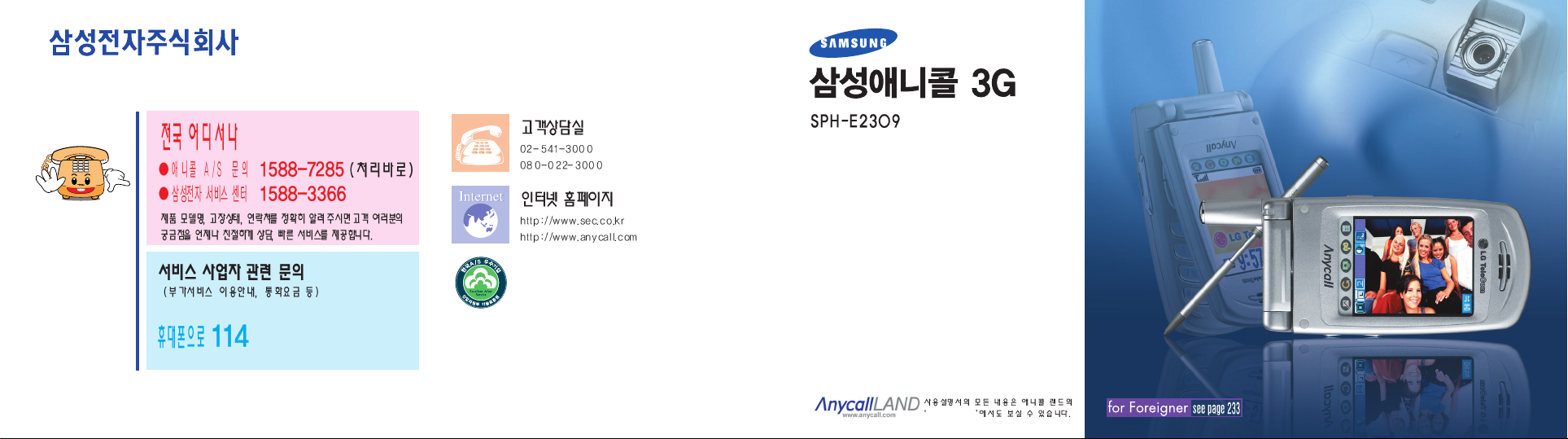
경북구미시 임수동 94-1번지
●사용설명서의 내용은 휴대폰의 소프트웨어 버전 또는 이동통신 사업자의
사정에 따라 다를 수 있으며, 사용자에게 통보없이 일부 변경될 수 있습니다.
GH68-04477A
2004/02. Rev.1.3
한국A/S 우수기업 국가기관인 산업자원부 기술표준원에서
소비자에 대한 품질정보나 고객서비스가 우수한 기업임을
인증하는 마크입니다.
●사용 전에“안전을 위한 경고 및 주의사항”을
반드시 읽고 정확히 사용해 주세요. (2쪽, 221쪽)
●이 설명서에는 제품보증서가 포함되어 있습니다.
Manual Bank
사용설명서
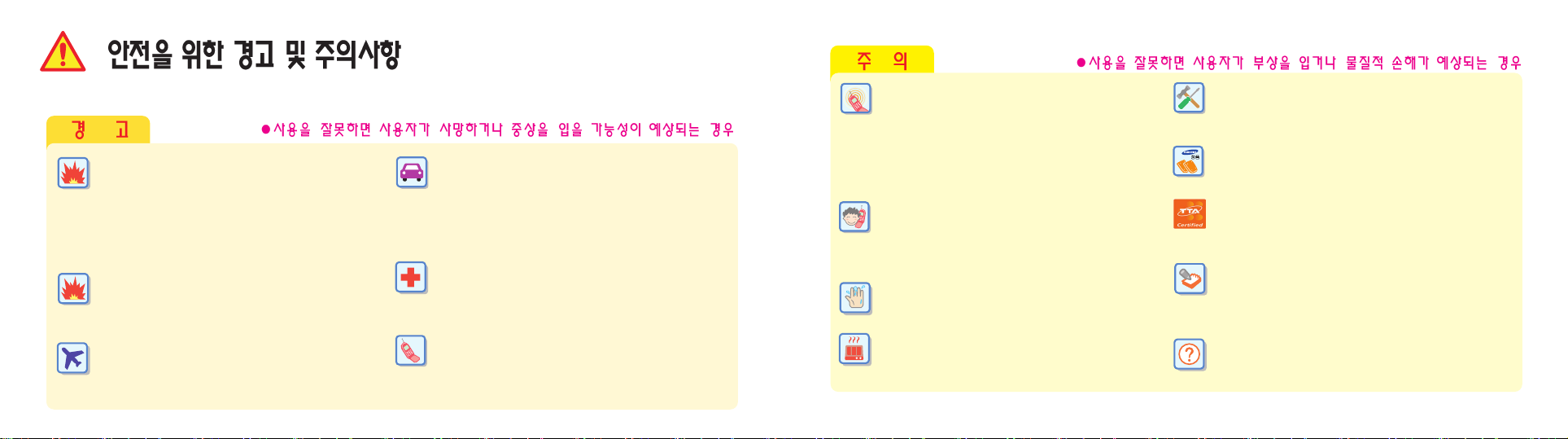
사용자의 안전을 지키고 재산상의 손해 등을 막기 위한 내용입니다. 내용을 잘 읽고 올바르게 사용해 주십시오.
더 자세한 내용은‘안전을 위한 경고 및 주의사항 (상세편)’을 읽으시기 바랍니다. (221쪽 참조)
운전중 휴대폰 사용을 하지 마세요.
●운전중 휴대폰 사용에 대한 관련 법규를 준수하시고
지켜 주십시오.
●운전중 꼭 통화를 할 경우 핸즈프리나 이어마이크폰을 사용한
간단한 통화를 권장합니다.
●상황이 허락치 않으면 안전한 장소에 차를 세운 후 통화하십시오.
폭파 위험 지역에서는 휴대폰을 끄세요.
●폭파위험지역내에서 규정하는 모든 지시사항과
신호를 준수하시기 바랍니다.
●주유 중에는 휴대폰을 꺼두는 것이 안전합니다.
비행기 탑승시에는 휴대폰을 끄세요.
●휴대폰의 전자파가 비행기의 전자 운항기기에 영향을
주어 위험을 초래할 수 있습니다.
병원내에서는 휴대폰을 끄세요.
●해당병원의 규정이나 규칙을 따라주십시오.
●의료기기는 휴대폰의 전자파에 의해 영향을 받을 수 있습니다.
휴대폰 사용이 금지된 곳에서는 휴대폰을 끄세요.
●만일이를따르지 않을 경우 전파상의 문제나 위험이 발생할
수 있습니다.
배터리 사용시 주의 하십시오.
●배터리를 파손시키거나, 강한충격, 가열, 침수, 높은 온도 노출
(예 : 찜질방, 숯가마 등), 송곳 등으로 뚫을 경우 폭발 위험이
있습니다.
●배터리를 어린아이나 애완 동물들이 빨거나 물어 뜯지 않도록
하세요.
●비정품 배터리 또는 충전기를 사용하여 충전하는 경우 폭발
위험이 있습니다.
2
휴대폰의 전자파 관련 정보를 알아두세요.
●휴대폰은 전원이 켜진 상태에서 고주파 에너지(RF에너지)를
송, 수신합니다. 정보통신부는 이 에너지가 인체에 미치는
영향에 대한 안전 기준을 입법하여 시행하고 있습니다.
●이 기준을 준수하기 위해서는 휴대폰 사용 시 삼성에서
승인한 휴대용 악세사리 등을 사용하시기 바랍니다.
●승인되지 않은 악세사리를 사용할 경우 전자파 관련
기준을 위배하여 안전을 보장하지 못할 수도 있습니다.
공공 장소에서는 휴대폰을 끄세요.
●공연장이나 영화관 등의 공공 장소에서의 휴대폰 사용은
주위 사람들에게 피해를 줄 수 있습니다.
휴대폰의 데이터는 별도 보관하세요.
●전화번호부에 저장된 전화번호, 메시지, 데이터는 사용자의 부주의
등으로 손상될 수 있고, 휴대폰을 수리할 경우 완전히 지워질 수
있으므로 중요한 데이터는 별도로 기록 보관해 두시기 바랍니다.
데이터 유실로 인한 피해는 휴대폰 제조업체가 책임지지 않습니다.
올바른 안테나 사용법을 알아두세요.
●안테나가 있는 폰인 경우 휴대폰을 일반전화기와 같이
잡고 안테나를 어깨 위로 똑바로 세워서 사용하세요.
●휴대폰의 전원이 켜진 상태에서는 안테나를 되도록
만지지 마세요.
젖은 손으로 휴대폰이나 전원 플러그를 만지지 마세요.
●감전이 될 수 있습니다.
휴대폰, 배터리, 충전기 등을 열기구(난로, 전자렌지 등) 속에
넣거나 가까이 두지 마세요.
●변형, 폭발하거나 화재의 원인이 됩니다.
사용자 임의로 절대로 개조, 분리, 혹은 수리하지 마세요.
●수리는 반드시 삼성전자 지정 서비스센터를 이용하세요.
●안전을 위한 경고 및 주의사항을 반드시 지켜주십시오.
그렇지 않을 경우 무상 수리를 받으실 수 없습니다.
악세사리와 배터리는 삼성에서 제공하거나 승인한 것만 사용하세요.
●그렇지 않을 경우, 배터리가 폭발하거나 휴대폰의 불량이 발생할
수 있습니다.
충전기는 반드시 TTA 인증마크를 획득한 표준형 충전기를 사용
하셔야 합니다.
●그렇지 않을 경우, 배터리가 폭발하거나 휴대폰의 불량이
발생합니다.
3
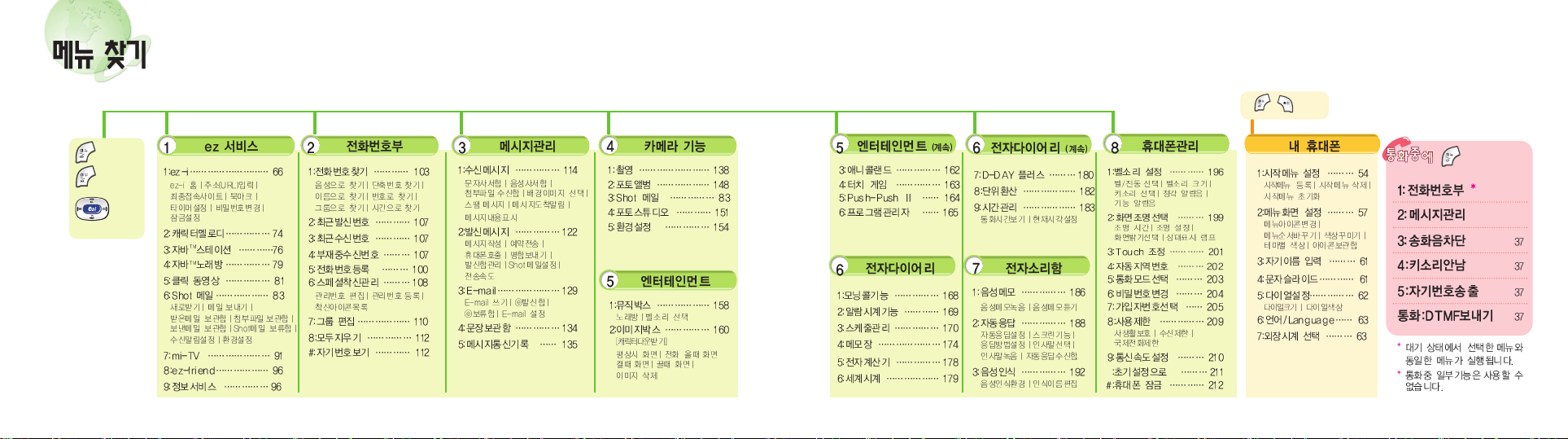
54
누르거나
길게
누른 후
눌러
선택
, 누름
누른후선택
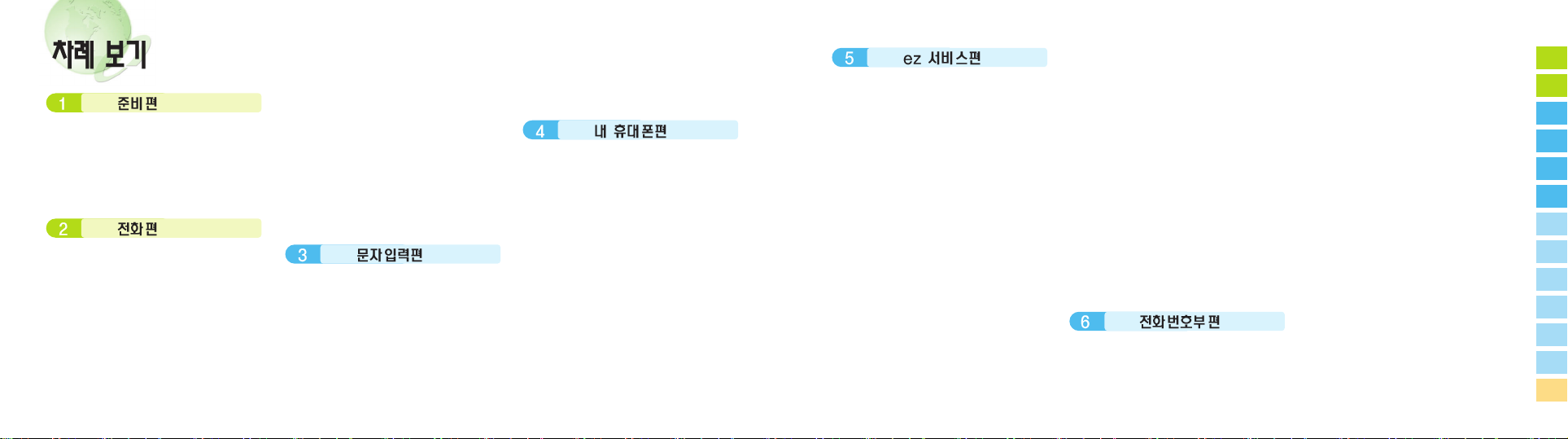
1
2
76
휴대폰 알기 ‐‐‐‐‐‐‐‐‐‐‐‐‐‐‐‐‐‐‐‐‐‐‐‐‐‐‐ 12
구성품 확인하기 ‐‐‐‐‐‐‐‐‐‐‐‐‐‐‐‐‐‐‐‐‐‐ 15
배터리 사용하기 ‐‐‐‐‐‐‐‐‐‐‐‐‐‐‐‐‐‐‐‐‐‐‐ 16
터치펜 사용하기 ‐‐‐‐‐‐‐‐‐‐‐‐‐‐‐‐‐‐‐‐‐‐‐ 20
휴대폰 켜기/끄기 ‐‐‐‐‐‐‐‐‐‐‐‐‐‐‐‐‐‐‐‐‐‐ 21
휴대폰 모드 알기 ‐‐‐‐‐‐‐‐‐‐‐‐‐‐‐‐‐‐‐‐‐‐ 22
메뉴 사용하기 ‐‐‐‐‐‐‐‐‐‐‐‐‐‐‐‐‐‐‐‐‐‐‐‐‐ 23
전화 걸기 ‐‐‐‐‐‐‐‐‐‐‐‐‐‐‐‐‐‐‐‐‐‐‐‐‐‐‐‐‐ 26
전화번호를 직접 입력해 전화 걸기 ‐‐‐‐‐‐ 26
재다이얼하기 ‐‐‐‐‐‐‐‐‐‐‐‐‐‐‐‐‐‐‐‐‐‐‐‐ 27
최근 통화 목록에서 전화 걸기 ‐‐‐‐‐‐‐‐‐‐ 27
단축번호로 전화 걸기 ‐‐‐‐‐‐‐‐‐‐‐‐‐‐‐‐‐ 28
음성으로 전화 걸기 ‐‐‐‐‐‐‐‐‐‐‐‐‐‐‐‐‐‐‐ 29
끝번호 4자리로 전화 걸기 ‐‐‐‐‐‐‐‐‐‐‐‐‐ 30
전자식 다이얼 사용하기 ‐‐‐‐‐‐‐‐‐‐‐‐‐‐‐ 31
전화받기 ‐‐‐‐‐‐‐‐‐‐‐‐‐‐‐‐‐‐‐‐‐‐‐‐‐‐‐‐‐‐ 32
바로 전화받기 ‐‐‐‐‐‐‐‐‐‐‐‐‐‐‐‐‐‐‐‐‐‐‐‐ 32
전화 거절하기 ‐‐‐‐‐‐‐‐‐‐‐‐‐‐‐‐‐‐‐‐‐‐‐‐ 33
자동응답하기 ‐‐‐‐‐‐‐‐‐‐‐‐‐‐‐‐‐‐‐‐‐‐‐‐ 33
새 문자/음성/Shot 메일 받기 ‐‐‐‐‐‐‐‐‐‐‐‐‐ 34
매너기능 사용하기 ‐‐‐‐‐‐‐‐‐‐‐‐‐‐‐‐‐‐‐‐‐ 35
통화중 기능 사용하기 ‐‐‐‐‐‐‐‐‐‐‐‐‐‐‐‐‐‐‐ 36
통화 내용 녹음하기 ‐‐‐‐‐‐‐‐‐‐‐‐‐‐‐‐‐‐‐ 36
통화중 소리크기 조절하기 ‐‐‐‐‐‐‐‐‐‐‐‐‐ 36
소곤소곤 기능 사용하기 ‐‐‐‐‐‐‐‐‐‐‐‐‐‐‐ 36
통화중 메모하기 ‐‐‐‐‐‐‐‐‐‐‐‐‐‐‐‐‐‐‐‐‐‐ 36
송화음 차단하기 ‐‐‐‐‐‐‐‐‐‐‐‐‐‐‐‐‐‐‐‐‐‐ 37
키소리 안남 ‐‐‐‐‐‐‐‐‐‐‐‐‐‐‐‐‐‐‐‐‐‐‐‐‐ 37
자기번호 송출하기 ‐‐‐‐‐‐‐‐‐‐‐‐‐‐‐‐‐‐‐‐ 37
DTMF 보내기 ‐‐‐‐‐‐‐‐‐‐‐‐‐‐‐‐‐‐‐‐‐‐‐‐ 37
입력모드 선택하기 ‐‐‐‐‐‐‐‐‐‐‐‐‐‐‐‐‐‐‐‐‐‐ 40
숫자 입력하기 ‐‐‐‐‐‐‐‐‐‐‐‐‐‐‐‐‐‐‐‐‐‐‐‐‐ 40
한글 입력하기 ‐‐‐‐‐‐‐‐‐‐‐‐‐‐‐‐‐‐‐‐‐‐‐‐‐ 41
영문 입력하기 ‐‐‐‐‐‐‐‐‐‐‐‐‐‐‐‐‐‐‐‐‐‐‐‐‐ 43
특수문자 입력하기 ‐‐‐‐‐‐‐‐‐‐‐‐‐‐‐‐‐‐‐‐‐ 44
터치 입력 모드로 문자 입력하기 ‐‐‐‐‐‐‐‐‐ 45
터치 입력 모드 사용하기 ‐‐‐‐‐‐‐‐‐‐‐‐‐‐ 45
터치펜을 이용한 한글 입력 방법 ‐‐‐‐‐‐‐‐ 46
터치펜을 이용한 영문 입력 방법 ‐‐‐‐‐‐‐‐ 48
터치펜을 이용한 숫자 및
특수문자 입력 방법 ‐‐‐‐‐‐‐‐‐‐‐‐‐‐‐‐‐‐‐ 50
키보드 모드를 이용하여 문자 입력하기 ‐‐ 52
시작메뉴 설정하기 ‐‐‐‐‐‐‐‐‐‐‐‐‐‐‐‐‐‐‐‐‐ 54
메뉴 등록하기 ‐‐‐‐‐‐‐‐‐‐‐‐‐‐‐‐‐‐‐‐‐‐‐‐ 54
메뉴 삭제하기 ‐‐‐‐‐‐‐‐‐‐‐‐‐‐‐‐‐‐‐‐‐‐‐‐ 56
메뉴 초기화하기 ‐‐‐‐‐‐‐‐‐‐‐‐‐‐‐‐‐‐‐‐‐‐ 56
메뉴화면 설정하기 ‐‐‐‐‐‐‐‐‐‐‐‐‐‐‐‐‐‐‐‐‐ 57
시작메뉴 아이콘 변경하기 ‐‐‐‐‐‐‐‐‐‐‐‐‐ 57
시작메뉴 순서 바꾸기 ‐‐‐‐‐‐‐‐‐‐‐‐‐‐‐‐‐ 58
화면 색상 꾸미기 ‐‐‐‐‐‐‐‐‐‐‐‐‐‐‐‐‐‐‐‐‐ 59
테마 색상으로 화면 색 바꾸기 ‐‐‐‐‐‐‐‐‐‐ 59
아이콘 보관함 확인하기 ‐‐‐‐‐‐‐‐‐‐‐‐‐‐‐‐ 60
자기이름 입력하기 ‐‐‐‐‐‐‐‐‐‐‐‐‐‐‐‐‐‐‐‐‐ 61
문자슬라이드 입력하기 ‐‐‐‐‐‐‐‐‐‐‐‐‐‐‐‐‐‐ 61
다이얼 표시 상태 설정하기 ‐‐‐‐‐‐‐‐‐‐‐‐‐‐ 62
다이얼 숫자 크기 바꾸기 ‐‐‐‐‐‐‐‐‐‐‐‐‐‐ 62
다이얼 숫자 색상 바꾸기 ‐‐‐‐‐‐‐‐‐‐‐‐‐‐ 62
사용언어 선택하기 ‐‐‐‐‐‐‐‐‐‐‐‐‐‐‐‐‐‐‐‐‐ 63
외장시계 바꾸기 ‐‐‐‐‐‐‐‐‐‐‐‐‐‐‐‐‐‐‐‐‐‐‐ 63
ez-i 무선 인터넷 접속하기 ‐‐‐‐‐‐‐‐‐‐‐‐‐‐‐ 66
ez-i 사이트 접속하기 ‐‐‐‐‐‐‐‐‐‐‐‐‐‐‐‐‐‐‐ 66
브라우저 메뉴 사용하기 ‐‐‐‐‐‐‐‐‐‐‐‐‐‐‐‐ 67
URL 입력하여 접속하기 ‐‐‐‐‐‐‐‐‐‐‐‐‐‐‐‐ 68
마지막으로 이용한 사이트 접속하기 ‐‐‐‐‐‐ 69
북마크한 사이트 접속하기 ‐‐‐‐‐‐‐‐‐‐‐‐‐ 69
북마크 사용하기 ‐‐‐‐‐‐‐‐‐‐‐‐‐‐‐‐‐‐‐‐‐‐‐ 70
북마크 추가하기‐‐‐‐‐‐‐‐‐‐‐‐‐‐‐‐‐‐‐‐‐‐‐ 70
등록한 북마크 확인하거나 수정/삭제하기 ‐ 71
ez-i 서비스 사용 환경 설정하기 ‐‐‐‐‐‐‐‐‐‐ 72
인터넷 연결 시간 설정하기 ‐‐‐‐‐‐‐‐‐‐‐‐‐ 72
잠금 비밀번호 변경하기 ‐‐‐‐‐‐‐‐‐‐‐‐‐‐‐‐ 72
잠금 설정하기 ‐‐‐‐‐‐‐‐‐‐‐‐‐‐‐‐‐‐‐‐‐‐‐‐ 73
캐릭터멜로디 사용하기 ‐‐‐‐‐‐‐‐‐‐‐‐‐‐‐‐‐‐ 74
캐릭터멜로디 다운받기 ‐‐‐‐‐‐‐‐‐‐‐‐‐‐‐‐‐ 74
다운받은 캐릭터멜로디 사용하기 ‐‐‐‐‐‐‐‐ 75
자바
TM
스테이션 사용하기 ‐‐‐‐‐‐‐‐‐‐‐‐‐‐‐ 76
자바 콘텐츠 다운받기 ‐‐‐‐‐‐‐‐‐‐‐‐‐‐‐‐‐‐ 76
다운한 콘텐츠 사용하기 ‐‐‐‐‐‐‐‐‐‐‐‐‐‐‐‐ 77
다운한 콘텐츠 삭제하기 ‐‐‐‐‐‐‐‐‐‐‐‐‐‐‐‐ 78
자바
TM
노래방 사용하기 ‐‐‐‐‐‐‐‐‐‐‐‐‐‐‐‐‐ 79
노래 다운받기 ‐‐‐‐‐‐‐‐‐‐‐‐‐‐‐‐‐‐‐‐‐‐‐‐ 79
다운받은 노래 실행하기 ‐‐‐‐‐‐‐‐‐‐‐‐‐‐‐‐ 80
클릭 동영상 사용하기 ‐‐‐‐‐‐‐‐‐‐‐‐‐‐‐‐‐‐‐ 81
동영상 다운받기 ‐‐‐‐‐‐‐‐‐‐‐‐‐‐‐‐‐‐‐‐‐‐ 81
다운받은 동영상 사용하기 ‐‐‐‐‐‐‐‐‐‐‐‐‐ 82
Shot 메일 사용하기 ‐‐‐‐‐‐‐‐‐‐‐‐‐‐‐‐‐‐‐‐ 83
새로 받기 ‐‐‐‐‐‐‐‐‐‐‐‐‐‐‐‐‐‐‐‐‐‐‐‐‐‐‐ 83
Shot 메일 보내기 ‐‐‐‐‐‐‐‐‐‐‐‐‐‐‐‐‐‐‐‐‐ 84
받은 메일 보관함에서 첨부 파일 다운받기 87
다운받은 첨부 파일 사용하기 ‐‐‐‐‐‐‐‐‐‐‐ 88
보낸 메일 또는 Shot메일 보류함 사용하기 89
Shot 메일 도착알림 선택하기 ‐‐‐‐‐‐‐‐‐‐‐ 90
Shot 메일 환경 설정하기 ‐‐‐‐‐‐‐‐‐‐‐‐‐‐‐ 90
mi-TV 사용하기 ‐‐‐‐‐‐‐‐‐‐‐‐‐‐‐‐‐‐‐‐‐‐‐‐ 91
방송 채널 켜기 ‐‐‐‐‐‐‐‐‐‐‐‐‐‐‐‐‐‐‐‐‐‐‐ 91
설정한 각 채널을 켜고 끄기 ‐‐‐‐‐‐‐‐‐‐‐‐ 92
수신된 방송 메시지 확인하기 ‐‐‐‐‐‐‐‐‐‐‐ 93
저장한 방송 메시지 확인하기 ‐‐‐‐‐‐‐‐‐‐‐ 94
저장한 모든 방송 메시지 삭제하기 ‐‐‐‐‐‐ 94
방송 메시지 도착 알림음 선택하기 ‐‐‐‐‐‐ 95
방송 메시지 도착 알림음 설정하기 ‐‐‐‐‐‐ 95
대화형 문자 정보 서비스 사용하기 ‐‐‐‐‐‐‐ 96
서비스에 접속해 정보 보기 ‐‐‐‐‐‐‐‐‐‐‐‐ 96
정보 도착 알림음 설정하기 ‐‐‐‐‐‐‐‐‐‐‐‐ 97
전화번호 등록하기 ‐‐‐‐‐‐‐‐‐‐‐‐‐‐‐‐‐‐‐‐ 100
새 전화번호 등록하기 ‐‐‐‐‐‐‐‐‐‐‐‐‐‐‐‐ 100
각항목입력방법 ‐‐‐‐‐‐‐‐‐‐‐‐‐‐‐‐‐‐‐ 101
입력한 번호 저장하기 ‐‐‐‐‐‐‐‐‐‐‐‐‐‐‐‐ 102
전화번호 찾아 사용하기 ‐‐‐‐‐‐‐‐‐‐‐‐‐‐‐‐ 103
전체 목록에서 찾기 ‐‐‐‐‐‐‐‐‐‐‐‐‐‐‐‐‐‐ 103
음성으로 찾기 ‐‐‐‐‐‐‐‐‐‐‐‐‐‐‐‐‐‐‐‐‐‐‐ 104
단축번호 찾기 ‐‐‐‐‐‐‐‐‐‐‐‐‐‐‐‐‐‐‐‐‐‐‐ 104
이름으로 찾기 ‐‐‐‐‐‐‐‐‐‐‐‐‐‐‐‐‐‐‐‐‐‐‐ 105
번호로 찾기 ‐‐‐‐‐‐‐‐‐‐‐‐‐‐‐‐‐‐‐‐‐‐‐‐ 105
그룹으로 찾기‐‐‐‐‐‐‐‐‐‐‐‐‐‐‐‐‐‐‐‐‐‐‐‐ 106
등록한 시간으로 찾기 ‐‐‐‐‐‐‐‐‐‐‐‐‐‐‐‐ 106
최근 발신/수신/부재중 수신번호 사용하기 ‐ 107
스페셜 착신 관리하기 ‐‐‐‐‐‐‐‐‐‐‐‐‐‐‐‐‐ 108
스페셜 착신 번호로 등록하기 ‐‐‐‐‐‐‐‐‐‐ 108
등록한 착신벨/착신 아이콘 바꾸기 ‐‐‐‐‐ 109
등록한 착신번호 삭제하기 ‐‐‐‐‐‐‐‐‐‐‐‐‐ 109
착신관리 아이콘 목록보기 ‐‐‐‐‐‐‐‐‐‐‐‐‐ 109
그룹 편집하기 ‐‐‐‐‐‐‐‐‐‐‐‐‐‐‐‐‐‐‐‐‐‐‐‐ 110
새그룹추가하기 ‐‐‐‐‐‐‐‐‐‐‐‐‐‐‐‐‐‐‐‐ 110
등록된 그룹 수정하기 ‐‐‐‐‐‐‐‐‐‐‐‐‐‐‐‐ 111
등록된 그룹 삭제하기 ‐‐‐‐‐‐‐‐‐‐‐‐‐‐‐‐ 111
전화번호부 모두 지우기 ‐‐‐‐‐‐‐‐‐‐‐‐‐‐‐‐ 112
내 휴대폰 번호 확인하기 ‐‐‐‐‐‐‐‐‐‐‐‐‐‐‐ 112
3
4
5
6
7
8
9
10
11
12
13
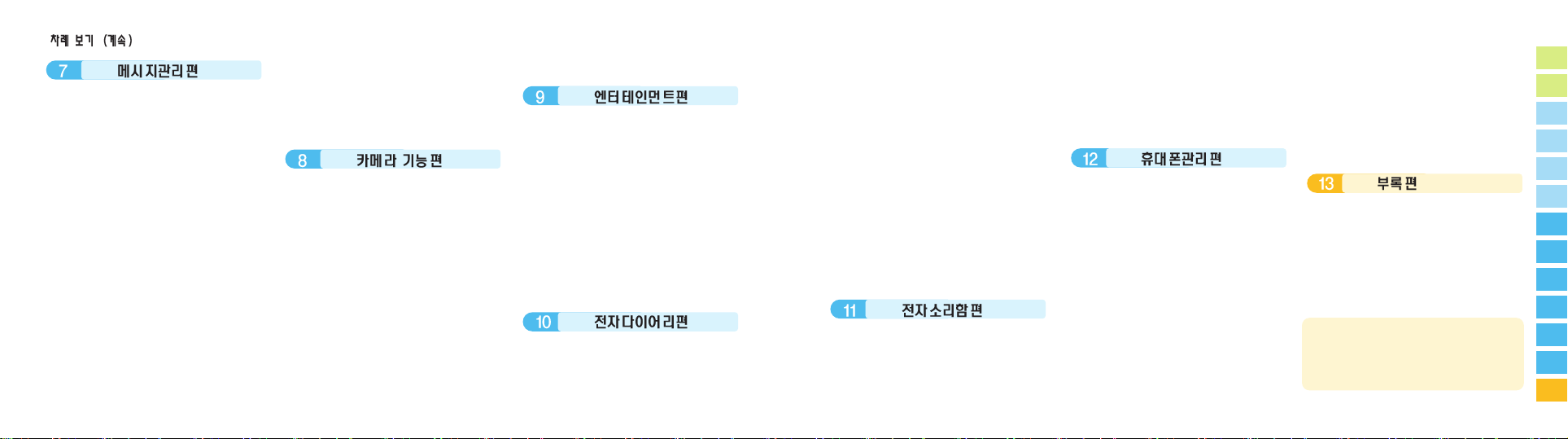
수신 메시지 사용하기 ‐‐‐‐‐‐‐‐‐‐‐‐‐‐‐‐‐ 114
문자 메시지 확인하기 ‐‐‐‐‐‐‐‐‐‐‐‐‐‐‐‐ 114
음성 메시지 정보 확인하기 ‐‐‐‐‐‐‐‐‐‐‐‐ 115
첨부 파일 수신함 확인하기 ‐‐‐‐‐‐‐‐‐‐‐‐ 116
메시지 배경 화면 선택하기 ‐‐‐‐‐‐‐‐‐‐‐‐ 116
스팸 메시지 차단하기 ‐‐‐‐‐‐‐‐‐‐‐‐‐‐‐‐‐ 117
스팸 설정하기 ‐‐‐‐‐‐‐‐‐‐‐‐‐‐‐‐‐‐‐‐‐‐‐ 117
차단할 스팸 전화번호/문자열/E-mail 주소
등록하기 ‐‐‐‐‐‐‐‐‐‐‐‐‐‐‐‐‐‐‐‐‐‐‐‐‐‐‐ 118
등록된 스팸 전화번호/문자열/E-mail 주소
사용하기 ‐‐‐‐‐‐‐‐‐‐‐‐‐‐‐‐‐‐‐‐‐‐‐‐‐‐‐‐ 119
스팸 메시지 확인하기 ‐‐‐‐‐‐‐‐‐‐‐‐‐‐‐‐ 120
메시지 도착알림 상태 선택하기 ‐‐‐‐‐‐‐‐‐ 121
메시지 내용 표시하기 ‐‐‐‐‐‐‐‐‐‐‐‐‐‐‐‐‐ 121
발신 메시지 사용하기 ‐‐‐‐‐‐‐‐‐‐‐‐‐‐‐‐‐ 122
새문자메시지 보내기 ‐‐‐‐‐‐‐‐‐‐‐‐‐‐‐ 122
문장 불러와 보내기 ‐‐‐‐‐‐‐‐‐‐‐‐‐‐‐‐‐‐‐ 124
예약된 Shot 메일 사용하기‐‐‐‐‐‐‐‐‐‐‐‐‐ 125
휴대폰 호출하기 ‐‐‐‐‐‐‐‐‐‐‐‐‐‐‐‐‐‐‐‐‐ 125
명함 작성하여 보내기 ‐‐‐‐‐‐‐‐‐‐‐‐‐‐‐‐ 126
발신함 또는 보류함에서 보내기 ‐‐‐‐‐‐‐‐ 127
Shot메일 설정하기 ‐‐‐‐‐‐‐‐‐‐‐‐‐‐‐‐‐‐‐ 128
전송속도 조절하기 ‐‐‐‐‐‐‐‐‐‐‐‐‐‐‐‐‐‐‐ 128
E-mail 사용하기 ‐‐‐‐‐‐‐‐‐‐‐‐‐‐‐‐‐‐‐‐‐‐ 129
E-mail 보내기 ‐‐‐‐‐‐‐‐‐‐‐‐‐‐‐‐‐‐‐‐‐‐‐ 129
발신함 또는 보류함에서 E-mail 보내기 ‐‐ 132
E-mail 환경 설정하기 ‐‐‐‐‐‐‐‐‐‐‐‐‐‐‐‐‐ 133
문장보관함 사용하기 ‐‐‐‐‐‐‐‐‐‐‐‐‐‐‐‐‐‐ 134
메시지 통신기록 확인하기 ‐‐‐‐‐‐‐‐‐‐‐‐‐‐ 135
사진/Voice Cam
(동영상) 촬영하기 ‐‐‐‐‐‐‐‐‐ 138
사진 찍기 ‐‐‐‐‐‐‐‐‐‐‐‐‐‐‐‐‐‐‐‐‐‐‐‐‐‐‐138
연속으로 사진 찍기 ‐‐‐‐‐‐‐‐‐‐‐‐‐‐‐‐‐‐‐140
분할 사진 찍기‐‐‐‐‐‐‐‐‐‐‐‐‐‐‐‐‐‐‐‐‐‐‐‐142
Voice Cam
(동영상) 촬영하기 ‐‐‐‐‐‐‐‐‐‐‐‐‐ 144
폴더를 회전한 상태에서 사진 및
Voice Cam
(동영상) 촬영하기‐‐‐‐‐‐‐‐‐‐‐‐‐‐ 146
버튼을 이용한 촬영 환경 간편 설정하기 ‐ 147
저장된 사진/Voice Cam
(동영상)
보기 및 사용하기 ‐‐‐‐‐‐‐‐‐‐‐‐‐‐‐‐‐‐‐‐‐‐ 148
저장된 사진 보기 ‐‐‐‐‐‐‐‐‐‐‐‐‐‐‐‐‐‐‐‐ 148
저장된 Voice Cam
(동영상) 보기 ‐‐‐‐‐‐‐‐‐‐ 150
포토 스튜디오 사용하기 ‐‐‐‐‐‐‐‐‐‐‐‐‐‐‐‐ 151
액자 끼워 촬영하기 ‐‐‐‐‐‐‐‐‐‐‐‐‐‐‐‐‐‐‐‐151
저장한 사진에 액자 끼우기 ‐‐‐‐‐‐‐‐‐‐‐‐‐152
사진에 효과주기 ‐‐‐‐‐‐‐‐‐‐‐‐‐‐‐‐‐‐‐‐‐‐153
카메라 환경 설정하기 ‐‐‐‐‐‐‐‐‐‐‐‐‐‐‐‐‐ 154
포토앨범 잠그기 ‐‐‐‐‐‐‐‐‐‐‐‐‐‐‐‐‐‐‐‐‐ 154
촬영 환경 설정하기 ‐‐‐‐‐‐‐‐‐‐‐‐‐‐‐‐‐‐‐ 155
벨소리 선택하기 ‐‐‐‐‐‐‐‐‐‐‐‐‐‐‐‐‐‐‐‐‐‐ 158
벨소리 바꾸기 ‐‐‐‐‐‐‐‐‐‐‐‐‐‐‐‐‐‐‐‐‐‐‐ 158
캐릭터 멜로디 다운받기 ‐‐‐‐‐‐‐‐‐‐‐‐‐‐ 159
이미지박스 사용하기 ‐‐‐‐‐‐‐‐‐‐‐‐‐‐‐‐‐‐ 160
화면 이미지 바꾸기 ‐‐‐‐‐‐‐‐‐‐‐‐‐‐‐‐‐‐ 160
이미지 다운받기 ‐‐‐‐‐‐‐‐‐‐‐‐‐‐‐‐‐‐‐‐‐ 160
다운받은 그림/사진 삭제하기 ‐‐‐‐‐‐‐‐‐‐ 161
애니콜랜드 사용하기 ‐‐‐‐‐‐‐‐‐‐‐‐‐‐‐‐‐‐ 162
다운받은 콘텐츠 실행하기 ‐‐‐‐‐‐‐‐‐‐‐‐‐ 162
콘텐츠 환경 설정하기 ‐‐‐‐‐‐‐‐‐‐‐‐‐‐‐‐ 162
터치 게임 사용하기 ‐‐‐‐‐‐‐‐‐‐‐‐‐‐‐‐‐‐‐ 163
Push-Push II 게임하기 ‐‐‐‐‐‐‐‐‐‐‐‐‐‐‐‐ 164
프로그램 관리자 사용하기 ‐‐‐‐‐‐‐‐‐‐‐‐‐‐ 165
다운한 항목, 용량 확인하기 ‐‐‐‐‐‐‐‐‐‐‐ 165
다운한 항목 삭제하기 ‐‐‐‐‐‐‐‐‐‐‐‐‐‐‐‐ 166
모닝콜 사용하기 ‐‐‐‐‐‐‐‐‐‐‐‐‐‐‐‐‐‐‐‐‐‐ 168
알람 사용하기 ‐‐‐‐‐‐‐‐‐‐‐‐‐‐‐‐‐‐‐‐‐‐‐‐ 169
스케줄기능 사용하기 ‐‐‐‐‐‐‐‐‐‐‐‐‐‐‐‐‐‐ 170
새 스케줄 등록하기 ‐‐‐‐‐‐‐‐‐‐‐‐‐‐‐‐‐‐ 170
스케줄 확인하기 ‐‐‐‐‐‐‐‐‐‐‐‐‐‐‐‐‐‐‐‐‐ 172
98
1
2
3
4
5
6
7
8
9
10
11
12
13
스케줄 수정/추가/삭제하기 ‐‐‐‐‐‐‐‐‐‐‐‐ 173
전체 스케줄 삭제하기 ‐‐‐‐‐‐‐‐‐‐‐‐‐‐‐‐ 173
메모장 사용하기 ‐‐‐‐‐‐‐‐‐‐‐‐‐‐‐‐‐‐‐‐‐‐ 174
새메모작성하기 ‐‐‐‐‐‐‐‐‐‐‐‐‐‐‐‐‐‐‐‐ 174
저장된 메모 확인하기 ‐‐‐‐‐‐‐‐‐‐‐‐‐‐‐‐ 175
메모 추가/삭제/모두 삭제하기 ‐‐‐‐‐‐‐‐‐ 175
그림 메모 작성하기 ‐‐‐‐‐‐‐‐‐‐‐‐‐‐‐‐‐‐ 176
저장된 그림 메모 확인하기 ‐‐‐‐‐‐‐‐‐‐‐‐ 177
전자계산기 사용하기 ‐‐‐‐‐‐‐‐‐‐‐‐‐‐‐‐‐‐ 178
세계시각 보기 ‐‐‐‐‐‐‐‐‐‐‐‐‐‐‐‐‐‐‐‐‐‐‐‐ 179
D-DAY 플러스 사용하기 ‐‐‐‐‐‐‐‐‐‐‐‐‐‐‐ 180
새 D-DAY 등록하기 ‐‐‐‐‐‐‐‐‐‐‐‐‐‐‐‐‐‐ 180
D-DAY 확인하기 ‐‐‐‐‐‐‐‐‐‐‐‐‐‐‐‐‐‐‐‐‐ 181
D-DAY 삭제하기 ‐‐‐‐‐‐‐‐‐‐‐‐‐‐‐‐‐‐‐‐‐ 181
단위 환산하기 ‐‐‐‐‐‐‐‐‐‐‐‐‐‐‐‐‐‐‐‐‐‐‐‐ 182
시간 관리하기 ‐‐‐‐‐‐‐‐‐‐‐‐‐‐‐‐‐‐‐‐‐‐‐‐ 183
통화 시간 보기 ‐‐‐‐‐‐‐‐‐‐‐‐‐‐‐‐‐‐‐‐‐‐ 183
현재시각 설정하기 ‐‐‐‐‐‐‐‐‐‐‐‐‐‐‐‐‐‐‐ 184
음성메모 사용하기 ‐‐‐‐‐‐‐‐‐‐‐‐‐‐‐‐‐‐‐‐ 186
음성메모 녹음하기 ‐‐‐‐‐‐‐‐‐‐‐‐‐‐‐‐‐‐‐ 186
녹음된 음성메모 사용하기 ‐‐‐‐‐‐‐‐‐‐‐‐‐ 187
자동응답 사용하기 ‐‐‐‐‐‐‐‐‐‐‐‐‐‐‐‐‐‐‐‐ 188
자동응답 설정/해제하기 ‐‐‐‐‐‐‐‐‐‐‐‐‐‐ 188
자동응답 환경 설정하기 ‐‐‐‐‐‐‐‐‐‐‐‐‐‐ 189
자동응답 인사말 녹음하기 ‐‐‐‐‐‐‐‐‐‐‐‐‐ 190
녹음된 인사말 확인/재 녹음/삭제하기 ‐‐ 191
수신된 자동응답 메시지 확인하기 ‐‐‐‐‐‐ 191
음성인식 설정하기 ‐‐‐‐‐‐‐‐‐‐‐‐‐‐‐‐‐‐‐‐ 192
음성인식 환경 설정하기 ‐‐‐‐‐‐‐‐‐‐‐‐‐‐ 192
인식이름 편집하기 ‐‐‐‐‐‐‐‐‐‐‐‐‐‐‐‐‐‐‐ 193
벨소리 설정하기 ‐‐‐‐‐‐‐‐‐‐‐‐‐‐‐‐‐‐‐‐‐‐ 196
벨/진동 선택하기 ‐‐‐‐‐‐‐‐‐‐‐‐‐‐‐‐‐‐‐‐ 196
벨소리 크기 선택하기 ‐‐‐‐‐‐‐‐‐‐‐‐‐‐‐‐ 197
키소리 선택하기 ‐‐‐‐‐‐‐‐‐‐‐‐‐‐‐‐‐‐‐‐‐ 197
정각 알림음 설정하기 ‐‐‐‐‐‐‐‐‐‐‐‐‐‐‐‐ 197
기능 알림음 설정하기 ‐‐‐‐‐‐‐‐‐‐‐‐‐‐‐‐ 198
화면조명 선택하기 ‐‐‐‐‐‐‐‐‐‐‐‐‐‐‐‐‐‐‐‐ 199
본체/전면 화면 조명 시간 선택하기 ‐‐‐‐ 199
버튼조명 선택하기 ‐‐‐‐‐‐‐‐‐‐‐‐‐‐‐‐‐‐‐ 199
본체 화면 밝기 조절하기 ‐‐‐‐‐‐‐‐‐‐‐‐‐ 200
상태표시램프 설정하기 ‐‐‐‐‐‐‐‐‐‐‐‐‐‐‐‐ 200
Touch 조정하기 ‐‐‐‐‐‐‐‐‐‐‐‐‐‐‐‐‐‐‐‐‐‐ 201
자동지역번호 설정하기 ‐‐‐‐‐‐‐‐‐‐‐‐‐‐‐‐‐ 202
통화모드 선택하기 ‐‐‐‐‐‐‐‐‐‐‐‐‐‐‐‐‐‐‐‐ 203
비밀번호 변경하기 ‐‐‐‐‐‐‐‐‐‐‐‐‐‐‐‐‐‐‐‐ 204
가입자번호 바꾸기 ‐‐‐‐‐‐‐‐‐‐‐‐‐‐‐‐‐‐‐‐ 205
듀얼넘버 사용하기 ‐‐‐‐‐‐‐‐‐‐‐‐‐‐‐‐‐‐‐‐ 206
듀얼넘버 등록하기 ‐‐‐‐‐‐‐‐‐‐‐‐‐‐‐‐‐‐‐ 206
등록한 듀얼넘버 수정하기 ‐‐‐‐‐‐‐‐‐‐‐‐‐ 207
듀얼넘버 벨소리나 멜로디 선택하기 ‐‐‐‐ 207
듀얼넘버 캐릭터 선택하기 ‐‐‐‐‐‐‐‐‐‐‐‐‐ 208
듀얼넘버를 삭제하려면 ‐‐‐‐‐‐‐‐‐‐‐‐‐‐‐ 208
휴대폰 사용 제한하기 ‐‐‐‐‐‐‐‐‐‐‐‐‐‐‐‐‐ 209
통신속도 설정하기 ‐‐‐‐‐‐‐‐‐‐‐‐‐‐‐‐‐‐‐‐ 210
초기화하기 ‐‐‐‐‐‐‐‐‐‐‐‐‐‐‐‐‐‐‐‐‐‐‐‐‐‐‐ 211
휴대폰 잠그기 ‐‐‐‐‐‐‐‐‐‐‐‐‐‐‐‐‐‐‐‐‐‐‐‐ 212
부가서비스 연결하기 ‐‐‐‐‐‐‐‐‐‐‐‐‐‐‐‐‐‐ 214
PC링크 2000 ‐‐‐‐‐‐‐‐‐‐‐‐‐‐‐‐‐‐‐‐‐‐‐‐ 215
바른 배터리 사용법 ‐‐‐‐‐‐‐‐‐‐‐‐‐‐‐‐‐‐‐ 216
고장 같다고요? ‐‐‐‐‐‐‐‐‐‐‐‐‐‐‐‐‐‐‐‐‐‐‐ 218
안전을 위한 경고 및 주의사항 (상세편) ‐‐‐ 221
별매품 ‐‐‐‐‐‐‐‐‐‐‐‐‐‐‐‐‐‐‐‐‐‐‐‐‐‐‐‐‐‐ 227
규격 및 특성 ‐‐‐‐‐‐‐‐‐‐‐‐‐‐‐‐‐‐‐‐‐‐‐‐‐ 228
제품보증서 ‐‐‐‐‐‐‐‐‐‐‐‐‐‐‐‐‐‐‐‐‐‐‐‐‐‐‐ 229
기능요약카드 ‐‐‐‐‐‐‐‐‐‐‐‐‐‐‐‐‐‐‐‐‐‐‐‐‐ 231
for Foreigner ‐‐‐‐‐‐‐‐‐‐‐‐‐‐‐‐‐‐‐‐‐‐‐‐ 233
Your Phone ‐‐‐‐‐‐‐‐‐‐‐‐‐‐‐‐‐‐‐‐‐‐‐‐ 234
Getting Started ‐‐‐‐‐‐‐‐‐‐‐‐‐‐‐‐‐‐‐‐ 236
Basic Functions ‐‐‐‐‐‐‐‐‐‐‐‐‐‐‐‐‐‐‐‐ 239
Menu Functions ‐‐‐‐‐‐‐‐‐‐‐‐‐‐‐‐‐‐‐‐ 242
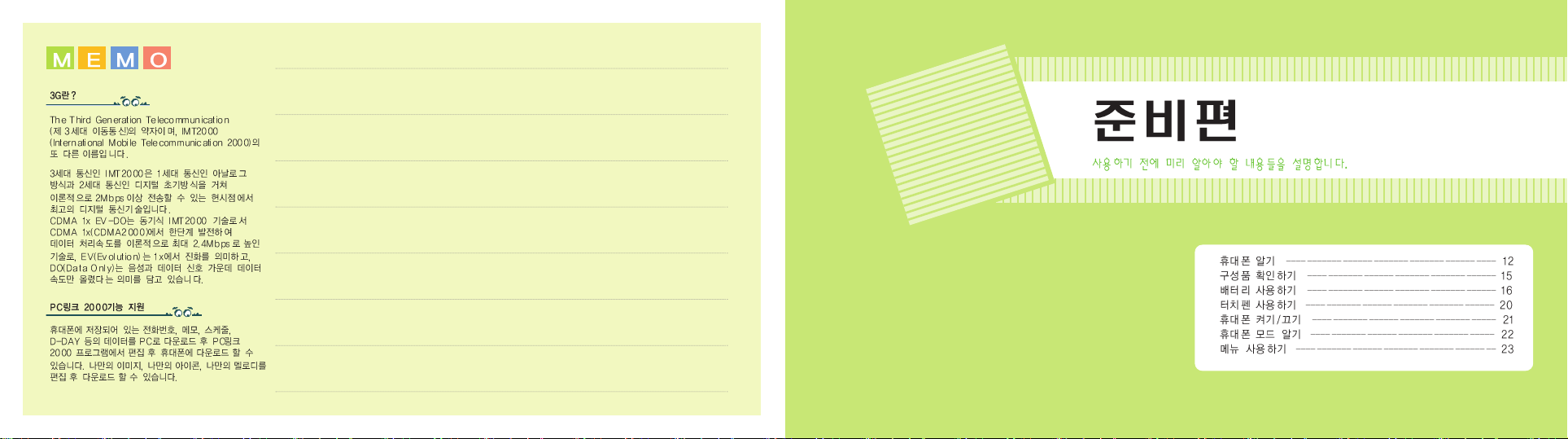
1
1
111110
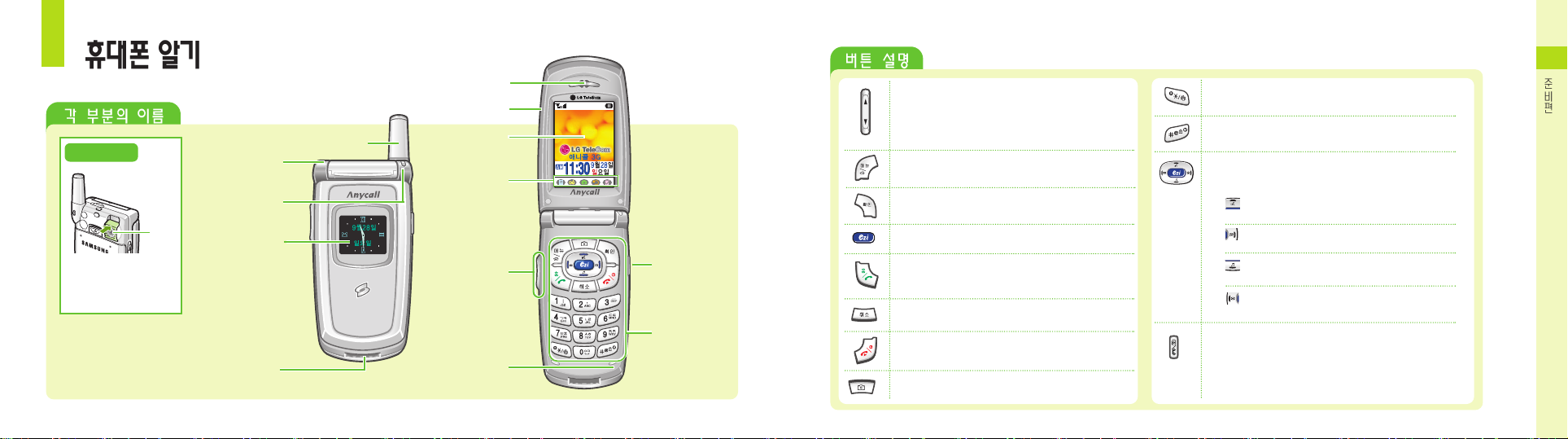
음량 버튼
터치 기능키
(24쪽 참조)
버튼
(13쪽 참조)
마이크
안테나
전면 화면
(14쪽 참조)
상태표시 램프
(200쪽 참조)
이어마이크폰 잭
(위쪽)
외부 컨넥터
(여행용 충전기 또는 데이터 케이블 연결하는 곳)
스피커
카메라 버튼/
자동응답 버튼
(옆면)
13
1
12
본체 화면
(터치스크린)
회전식 폴더
● 시작 메뉴 실행 / 길게 누르면 홈(돋보기) 메뉴 실행
● 메뉴 상태에서 해당 메뉴의 연결 메뉴 열기
● (덮개 열린 상태)
대기중 : 키소리 / 기능음 크기 조절
통화중 : 상대방 소리 조절
● (덮개 닫힌 상태)
대기중 : 길게 누르면 전면 화면 켜짐
● 현재 선택한 기능이나 항목을 선택할 때
● ez-i 메뉴 단축 버튼
● 길게 누르면 ez-i 바로 접속 (66쪽 참조)
● 전화 걸 때 / 받을 때
● 짧게 누르면 최근 통화목록 실행
● 길게 누르면 최근 번호로 발신됨
● 문자 입력할 때 잘못 입력한 문자 지우기
● 메뉴 사용시 상위 메뉴로 이동
● 전원을 켜거나 끌 때 / 통화를 끝낼 때
● 메뉴 실행된 상태에서 대기 상태로 전환할 때
●
휴대폰을 잠금 상태로 할 때 (212쪽 참조)
●(ez-i 접속중) 길게 누르면 북마크 추가
검색 버튼
● 번호나 기능을 순차적으로 검색할 때
● 상, 하, 좌, 우 설정된 단축 버튼
: 음성인식 메뉴 단축 버튼
길게 누르면 음성으로 전화걸기 상태
: 전화번호부 메뉴 단축 버튼
길게 누르면 전화번호부 전체 보기 실행
: (대기중) 뮤직박스 메뉴 단축 버튼
(통화중) 길게 누르면 소곤소곤 기능 설정
: 메시지관리 메뉴 단축 버튼
길게 누르면 웹사서함 접속
전화가 왔을 때 : 길게 누르면 전화 거절 상태 (33쪽 참조)
(덮개 열린 상태) 통화중 : 길게 누르면 통화 음성 녹음 상태
짧게 누르면 카메라 메뉴 단축 버튼
길게 누르면 사진 찍기 상태
(덮개 닫힌 상태) 부재중 수신 화면일 때 :
누르면 부재중 수신 목록 표시
●
매너기능을 설정 / 해제할 때 (35쪽 참조)
●(ez-i 접속중) 길게 누르면 북마크 목록 보기 실행
● 카메라 메뉴 단축 버튼
● 길게 누르면 사진 찍기 상태 (138쪽 참조)
휴대폰 뒷면
카메라
렌즈
▲ 카메라 렌즈는 그림과
같이 화살표 방향으로
조절할 수 있습니다.
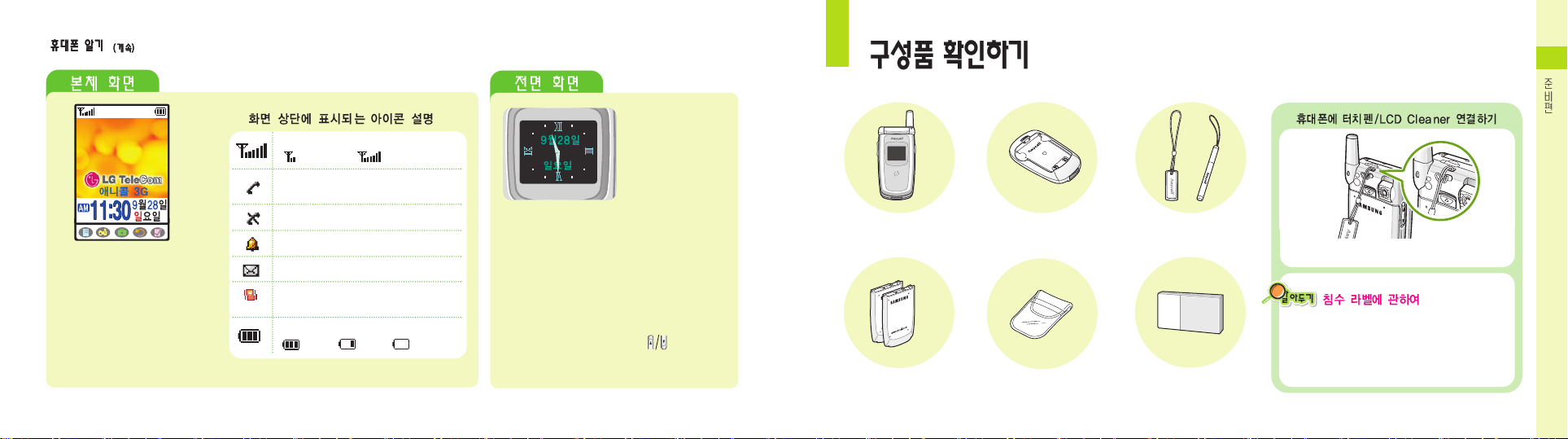
1
▲ 전화번호, 현재 상태, 선택한 메뉴
등이 표시됩니다.
▲ 화면은 직사광선(햇빛 등)에서 사용할
경우 잘 보이지 않습니다. 그늘진
곳이나 신문을 읽을 수 있는 정도의
밝기가 가장 적당합니다.
(화면 밝기 조절 200쪽 참조)
▲ 화면이 더러워진 경우 제품 구입시
제공되는 LCD Cleaner로 닦은 후
사용하세요.
통화를 시도하고 있는 중에는 깜박이다가
전화가 연결되면 켜짐
통화 지역의 신호 세기 표시
신호 약함 신호 강함
서비스가 안될 경우 켜짐
모닝콜 또는 알람이 설정되면 켜짐
메시지가 도착하면 켜짐
매너기능 또는 진동, 진동후벨모드가
설정되면 켜짐
배터리 양 표시
충분 부족 즉시 충전
●전면화면은 간단한 표시만을 보여주므로
본체 화면의 표시 내용과는 다를 수 있습니다.
시계의 형태를 바꿀 수 있습니다. (63쪽 참조)
●전화또는메시지가 오거나 알람/모닝콜 시각이
울렸을 때 화면에 해당 아이콘이 표시됩니다.
● 잠금기능이 설정되어 있어도 전면 화면에는
잠금 표시가 나타나지 않습니다.
● 배터리의 소모를 줄이기 위해 설정한 조명
시간이 되면 자동으로 화면의 조명이 꺼집니다.
● 휴대폰 덮개가 닫힌 상태에서 을 길게
누르면 화면에 조명이 켜집니다.
14
휴대폰 배터리 충전 거치대
배터리
(표준형/대용량)
사용설명서
LCD Cleaner /
터치펜
배터리 케이스
사용설명서에 표시된 그림은 설명의 이해를 돕기 위한 것으로 실물과 다를 수 있습니다.
휴대폰 또는배터리가물이나액체등에
침수되면 제품 내부에 부착되어 있는
침수 라벨의 색상이 바뀝니다. 이런 경우,
발생한 고장은 무료 서비스를 받을 수
없으므로 주의하세요.
●터치펜 연결 및 사용 방법은 20쪽을 참조하세요.
15
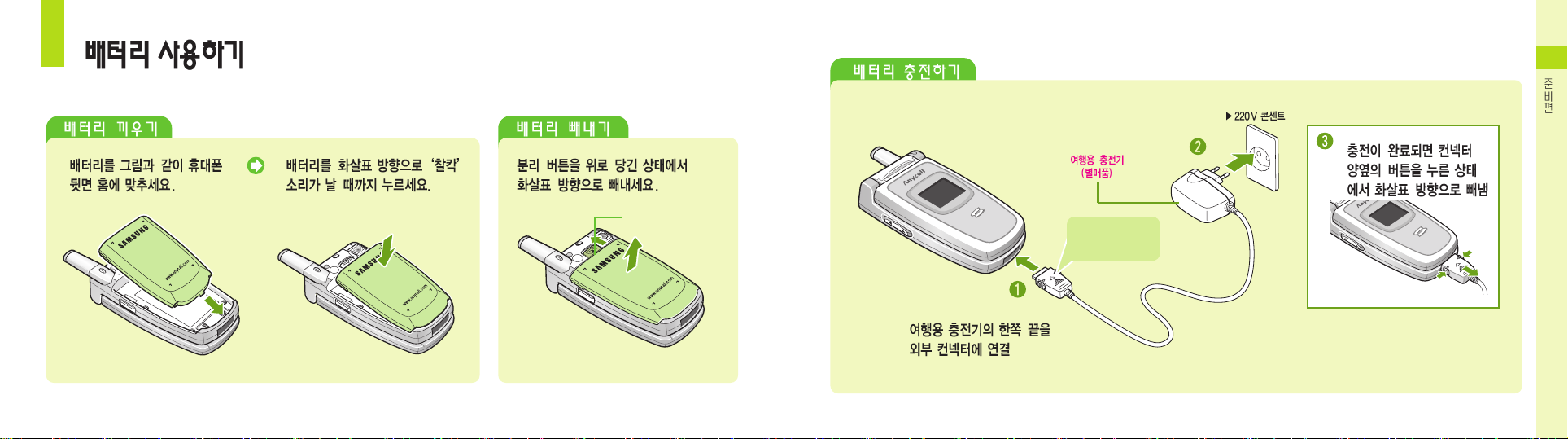
1
16
분리 버튼
충전 표시등
●
적색 : 충전 중
●
녹색 : 충전 완료
17
●제품을 구입한 후에는 배터리를 완전히 충전한 후 사용하세요.
●여행용 충전기는 별매품이므로 제품을 구입하신 대리점이나 가까운 서비스센터에서 삼성정품을 구입하여 사용하세요.
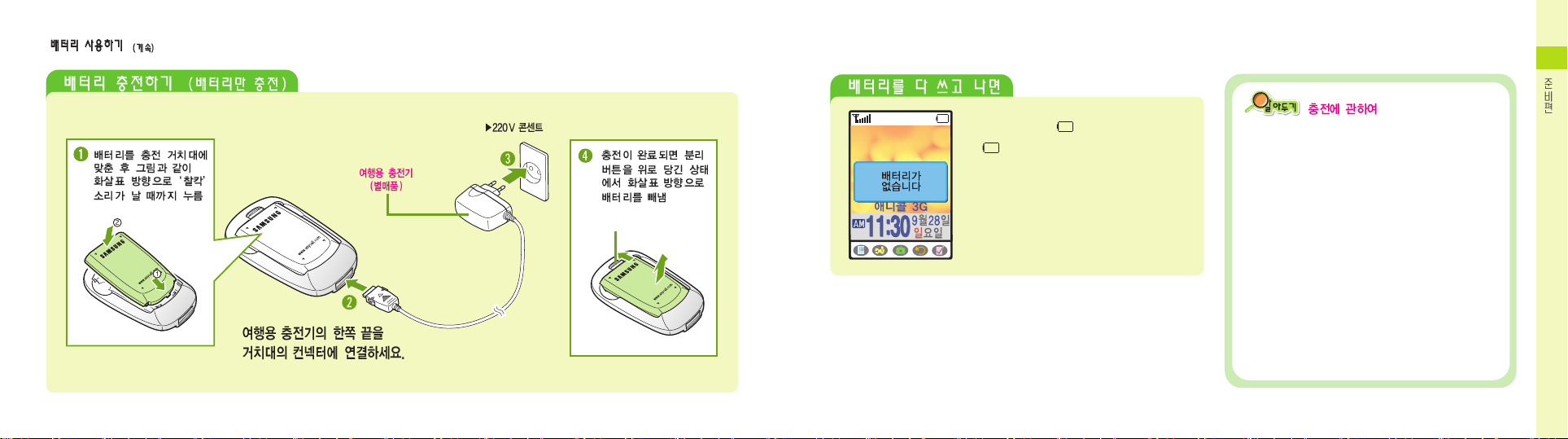
1
1918
● 배터리 아이콘이 모양으로 바뀝니다.
● 모양으로 바뀐 후‘배터리가 없습니다’가
화면에 나타나면 잠시 후 휴대폰이 꺼집니다.
배터리를 충전하세요.
●충전시 충전 표시등이 깜박이면
충전 거치대와 여행용 충전기가 바르게 연결
되었는지 확인하세요. 바르게 연결되지 않았을
경우 다시 연결하세요. 그래도 깜박이면
충전단자(충전시 닿는 금속 부위)를 깨끗이 닦은
후다시충전해 보세요. (220쪽 참조)
여러번 반복해도 해결되지 않으면 서비스 센터에
문의하세요.
●충전과 보관은 반드시 실온에서 해 주십시오.
●충전 표시등이 녹색으로 바뀐 뒤(충전이 끝난 뒤)에 충전기를
사용하지 않는 경우에는 충전기에서 제품을 분리하거나
전원 플러그를 빼주세요.
●충전기는 사용이 편리한 곳에 설치하시기 바랍니다.
●배터리는 소모품
배터리는 소모품으로, 구입했을 때보다 사용 시간이 서서히
짧아집니다. 처음보다 사용 시간이 반정도 떨어지면
새배터리를 구입하세요.
●여분의 배터리는 배터리 케이스에 넣어서 보관하세요.
분리 버튼
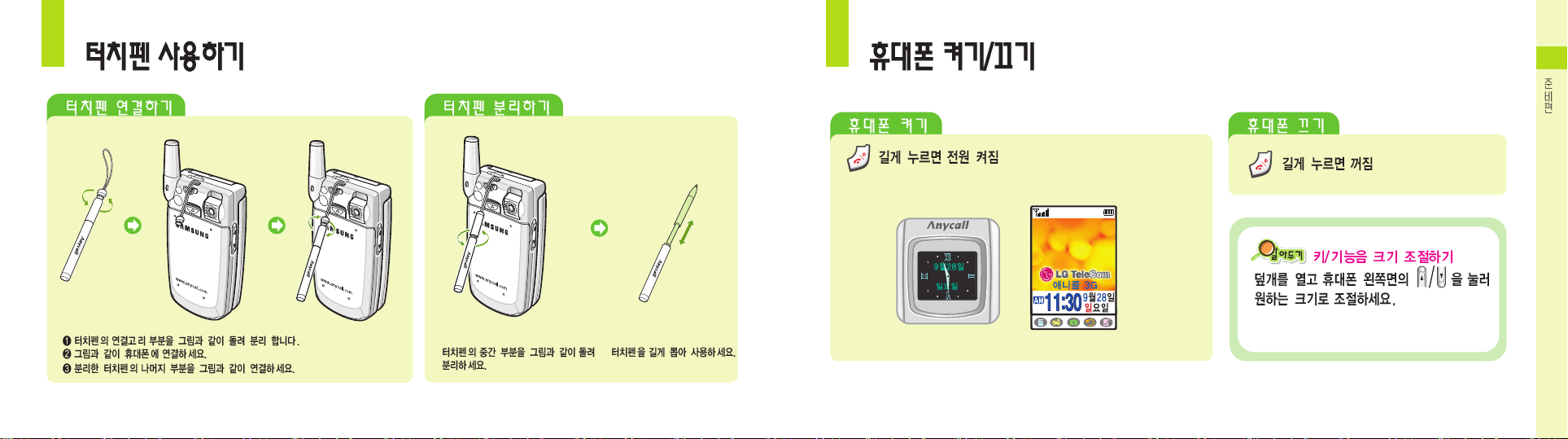
21
1
20
●애니메이션 동작 후 서비스 가능 상태가 되면 다음과 같은 상태로 켜집니다.
▲본체화면▲전면화면
●버튼을누를때나는소리를바꿀수있습니다. (197쪽 참조)
●여러기능음, 알림음을 설정할 수 있습니다. (198쪽 참조)
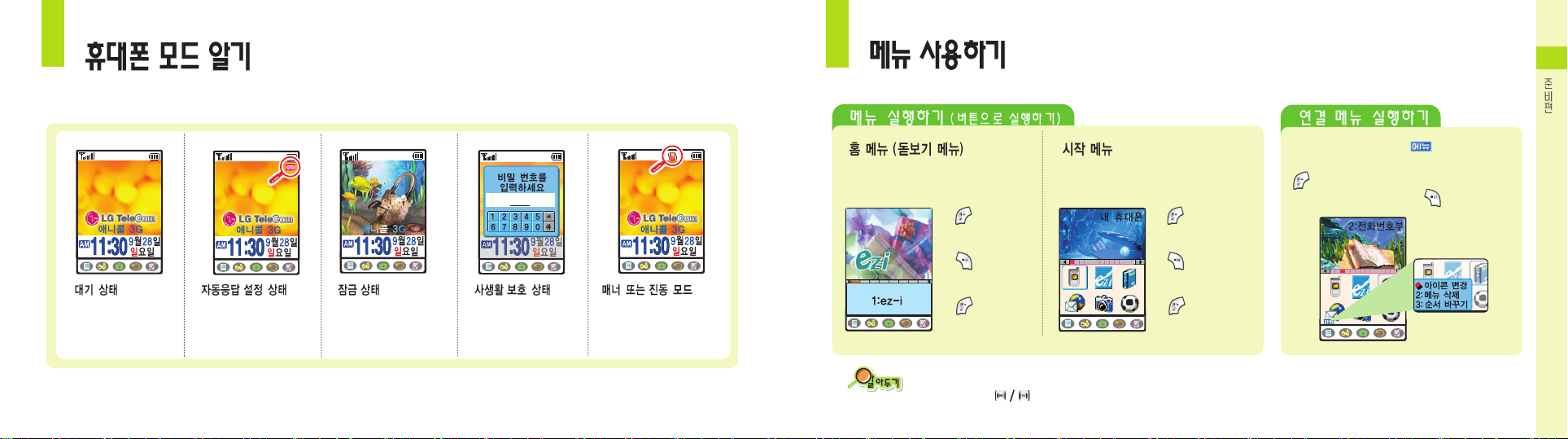
23
1
22
이 휴대폰의 메뉴 사용법을 간단히 소개합니다.
메뉴의 화면 및 문자가 크게 표시됩니다.
모든 메뉴들이 처음 정해진 순서대로 표시
됩니다. (메뉴를 바꿀 수 없습니다.)
메뉴를 원하는 상태로 바꿀 수 있습니다.
‘4장 내 휴대폰편’을 참조하세요.
➊길게누름
➋검색버튼으로
실행할 메뉴 선택
➌누름
(또는)
➊길게누름
➋메뉴번호누름
➊누름
➋검색버튼으로
실행할 메뉴 선택
➌누름
(또는)
➊누름
➋메뉴번호누름
화면 왼쪽 하단에 나타나는 는 실행할 수
있는 연결 메뉴가 있다는 표시입니다.
를 누르면 연결 메뉴가 나타납니다. 검색 버튼
눌러 원하는 메뉴로 이동한 후 을 누릅니다.
사용중에 나타나는 휴대폰의 여러 가지 모드를 설명하고 있습니다.
지금 내 휴대폰이 어떤 상태인지 알고 바르게 사용하세요.
전화 걸고 받기는 물론
모든 기능을 사용할 수
있는 준비 상태입니다.
전화가 걸려오면 자동
응답으로 전화를 받습니다.
‘잠금’이 설정되면 전화
받기만 가능합니다. 전화를
걸거나 메뉴를 사용하려면
먼저 비밀번호를 누르세요.
‘사생활 보호’기능을
설정한 상태에서 메뉴를
실행하면 비밀번호를
묻습니다.
전화가 오면 진동으로 동작
합니다. 매너 모드인 경우에는
휴대폰의 각종 소리가 나지
않습니다.
●홈 메뉴의 경우 그림메모 기능은 지원하지 않습니다.
●세부 기능 선택 후 을 누르면 다른 메뉴로 이동할 수 있습니다. (단, 단축키를 이용해 실행한 기능은 이동 불가능)

2
2
2524
취소하려면 을 누르세요.
●시작메뉴가 실행
해당 메뉴의 연결 메뉴 열기
●게임및메모작성 메뉴 실행
터치 게임은 원하는 게임 선택하여
사용하시고, 메모에 관한 내용은
174쪽~177쪽을 참조하세요.
● 카메라 메뉴가 실행
● 촬영모드 실행중 누르면 사진
또는 동영상이 촬영됨
●메뉴사용시상위 메뉴로 이동
●문자입력시잘못입력한
문자를 지울때 사용함
●현재선택한 기능을 실행하거나
메뉴를 선택할 때 사용함
●제품 구입시 제공되는 터치펜 외
끝이 뾰족하거나 날카로운 물건을 사용하면 화면이 손상될 수 있습니다.
●
폴더가 돌려진 상태(146쪽 참조)에서도 터치펜을 이용하여 메뉴를 실행할 수 있습니다.
(대기상태에서 화면을 길게 누르면 화면이 꺼집니다. 다시 켜려면 또는 을 길게 누르세요.)
●터치가 잘 안될 경우 터치 좌표를 조정해 보세요. (201쪽 참조)
●‘내 휴대폰’메뉴외다른
메뉴를 선택한 경우
터치펜을 두번 누르세요.
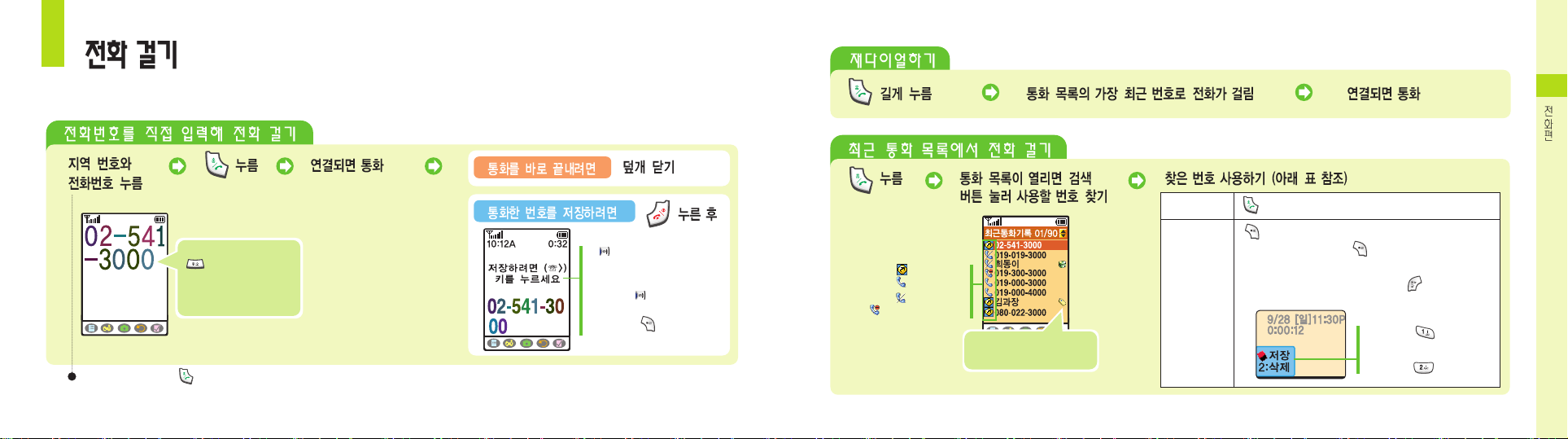
2
26
최근 통화 목록 90개(최근 발신/수신/부재중 각 90개)에서 번호를 선택해 전화를 걸 수 있습니다.
다양한 방법으로 전화를 걸 수 있습니다.
● 전화가 연결되지 않으면
자동 재다이얼 됩니다.
●통화시간이 자동으로 표시됩니다.
(통화 요금은 상대방과 통화
연결된 시점부터 계산됩니다.)
: 발신한 번호
: 수신한 번호
: 부재중 전화
: 자동응답받은 전화
전화를 걸려면
누름
기억된 내용을
상세히 보려면
을 누르면 기억한 상세 내용 표시됨
● 선택한 번호를 저장하거나 삭제하려면 를 눌러
연결 메뉴를 실행하세요.
● 자동응답 받은 전화이면 을 눌러 자동응답 수신함을
실행해 녹음한 내용을 확인할 수 있습니다. (191쪽 참조)
저장하려면 을누른후
저장하세요. (102쪽 참조)
삭제하려면 를 누르세요.
잘못 누른 번호는
를눌러지우세요.
다이얼 숫자 크기와
색상을 바꿀 수 있습니다.
(62쪽 참조)
전화번호부에 저장된 번호는
이름과 아이콘이 표시됩니다.
27
●을누르고 저장하세요.
(102쪽 참조)
●만일, 전화번호부에 저장된
번호이면 을 눌러 수정
또는 신규등록(100쪽 참조)을
선택한 후 을 눌러
수정하세요.
끝 번호를 길게 누르면 을 누르지 않아도 전화가 연결됩니다.
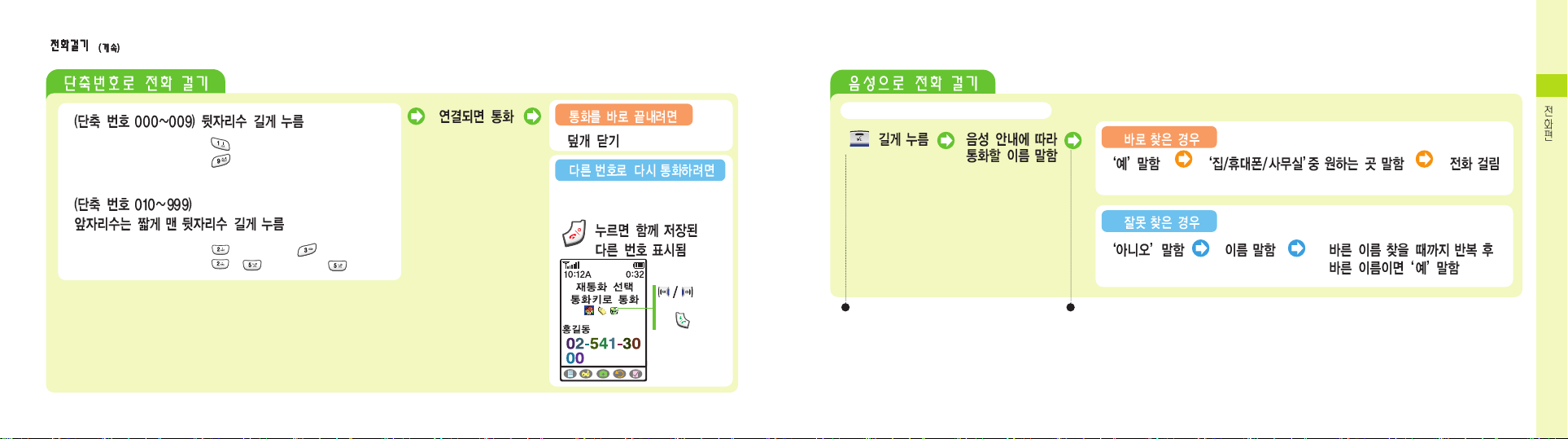
2
● 단축번호 001에 저장된 경우 길게 누름
● 단축번호 009에 저장된 경우 길게 누름
● 단축번호 023에 저장된 경우 짧게 누른 후, 길게 누름
● 단축번호 255에 저장된 경우 , 짧게 누른 후, 길게 누름
단축번호 등록은‘6장 전화번호부편’참조
29
주위가 조용한 곳에서 음성 안내를 따라하세요.
● 덮개를 열면 자동으로, 음성으로 전화 걸기
상태가 되게 할 수 있습니다. (192쪽 참조)
● 전화번호부에 저장한 이름 중에서 한글 5자
이내의 이름만 사용할 수 있습니다.
최대 200개의 이름만 사용할 수 있으므로
사용할 이름을 선택 또는 해제할 수 있습니다.
(193쪽 참조)
화면에 찾은 이름을 3명까지 보여줍니다.
1명만 표시되게 하려면 192쪽을 참조하세요.
같은 이름에 2개 이상의 번호가 저장된 상태이면
다른 번호로 통화할 수 있습니다.
눌러
다른 번호 선택
후누름
28
●
저장한 번호가 하나이면 바로 전화가 걸림
음성인식 기능 192~193쪽 참조
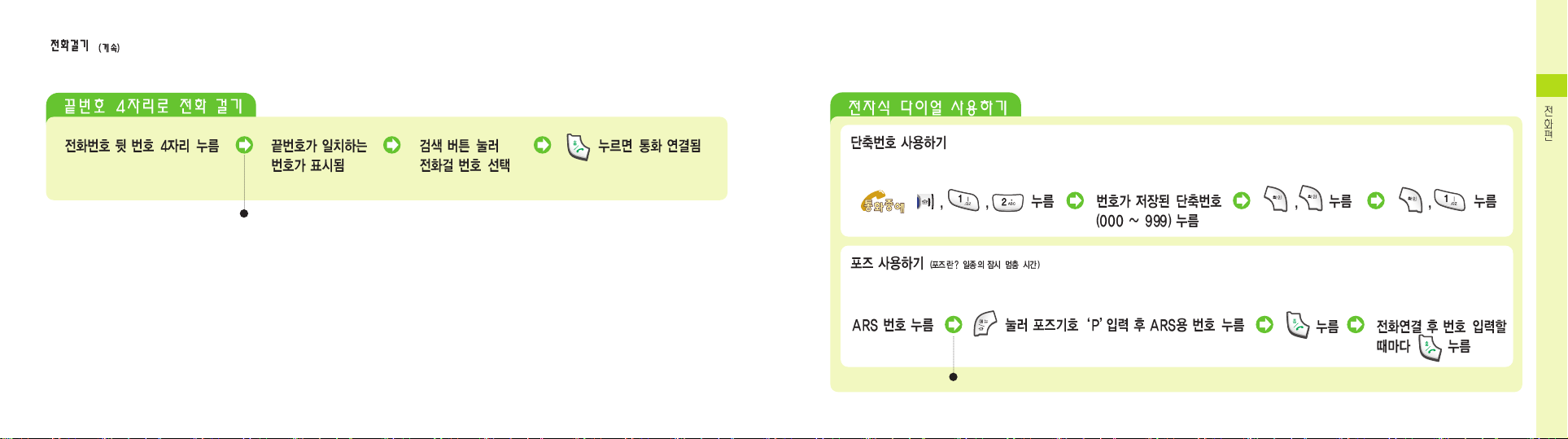
31
2
30
휴대폰에 저장 또는 기억된 번호 중 끝번호가 일치하는 번호에서 찾아 전화를 걸 수 있습니다.
전화번호부, 최근 발신/수신/부재중 수신번호 중에서 끝 번호 4자리가 일치하는 번호들이 표시됩니다.
● 신용카드, 주민등록 번호 등 사용할 번호를 단축번호에 미리 저장하세요. (101쪽 참조)
● 전화번호가 긴 경우(예 : 32자리 이상) 단축번호에 나누어 저장하세요.
ARS 등을 이용해 음성 안내에 따라 번호를 누를 때 사용하세요.
● 텔레뱅킹 등의 ARS(Automatic Response System)에 전화를 걸 때, ARS에 사용될 번호를 포즈 기호와 함께 미리 입력해 두면 편리한 기능입니다.
● 자동응답시스템(ARS)에 따라 전자식 다이얼을 인식하지 못할 수도 있습니다.
사용할 번호가 많은 경우‘P’와 번호를 계속 입력하세요.
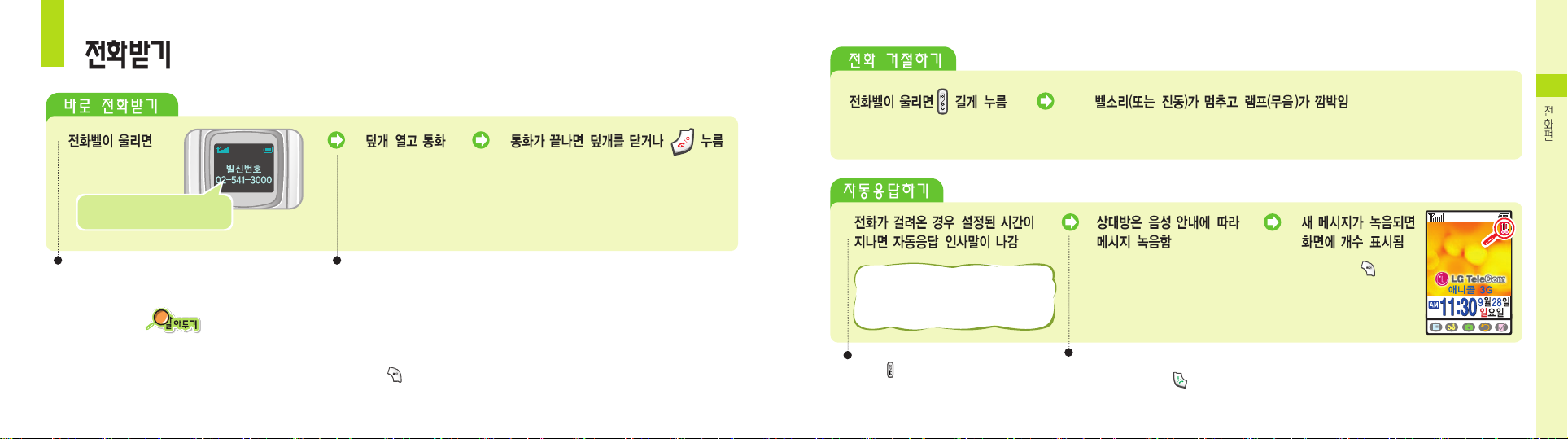
33
2
발신번호 표시 서비스를 이용하면
상대방 전화번호 표시됨
32
전화가 왔을 때 받을 수 없는 상황이면 거절할 수 있습니다.
● 램프가 깜박일 때 덮개를 열면 통화할 수 있습니다.
● 램프(무음)가 깜박이는 대신 상대방에게 전화를 받을 수 없다는
음성 안내를 듣게 하려면 자동응답으로 바꾸세요. (188쪽 참조)
●벨종류바꾸기 (158쪽 참조)
● 벨소리 크기 조절 (197쪽 참조)
● 진동으로 선택하기 (35쪽, 196쪽 참조)
전화 받는 방법을 선택할 수 있습니다. (203쪽 참조)
● 발신번호 표시 서비스 기능
‘발신번호 표시 서비스’는 서비스 사업자에게 별도로 신청한 후 사용할 수 있습니다. 발신번호 표시는 상대방의
전화 환경에 따라 다르거나 표시되지 않을 수 있습니다. 자세한 내용은 서비스 사업자에게 문의하세요.
● 전화를 받지 못한 경우
화면에‘부재중전화’라고 표시됩니다. 을 누르면‘부재중수신’화면이 표시됩니다.
● 덮개가 열린 대기 상태에서 전화가 걸려오면
전화 벨소리가 벨이나 멜로디로 설정된 경우 약 5초간 작은 소리로 울린 후 사용자가 설정한 크기의 벨소리로 울립니다.
자동응답을 설정한 경우에는 걸려오는 전화를 자동응답으로 받습니다. (자동응답 기능 188쪽 참조)
● 메모리가 가득 찬 경우에는‘지금은 전화를 받을 수 없습니다.
잠시 후에 연락주세요’메시지가 자동으로 나갑니다.
● 상대방이 녹음중에 을 누르면 통화할 수 있습니다.
상대방의 녹음 소리가 들리게 하려면 스크린 기능을 설정하세요.
“지금은 전화를 받을 수 없습니다.
신호음을 듣고 메시지를 남겨주세요.”
(다른 메시지를 선택하거나 자신의
목소리를 녹음할 수 있습니다.)
설정한 시간 전에 바로 응답되게
하려면 을 길게 누르세요.
● 확인하려면 누름
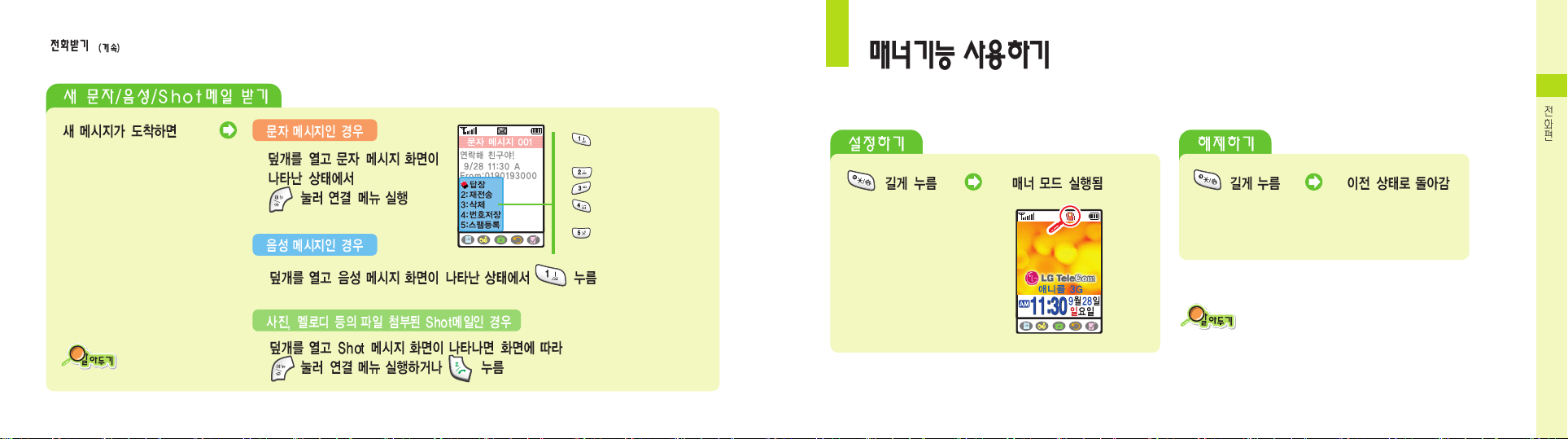
2
● 누름 : 답장 상태
(메시지 보내는 방법 122쪽 참조)
● 누름 : 재전송 상태
● 누름 : 메시지 삭제 상태
● 누름 : 전화번호부 저장 상태
(전화번호 저장 방법 102쪽 참조)
● 누름 : 스팸 메시지 등록 상태
(스팸 메시지 등록 방법 118쪽 참조)
메시지 관련 기능은‘7장 메시지관리편’참조
3534
● 전원을 끄거나 핸즈프리를 연결하면 자동으로 해제 됩니다.
휴대폰에서 들리는 여러가지 소리를 진동, 램프 켜짐, 소리안남 상태로 만들어 휴대폰에서 소리가 나지 않게 할 수 있습니다.
회의중 또는 공공 장소에서 편리하게 사용할 수 있습니다.
매너 모드가 실행되면 설정해 놓은 여러가지 기능들의
소리가 진동, 램프깜박임 또는 소리안남 상태로 동작합니다.
단, 모닝콜 경우 설정된 시각에 멜로디가 울립니다.
Shot 메일인 경우 일정 시간이
지나면 자동으로 연결됩니다.
●호출번호가 없는 경우
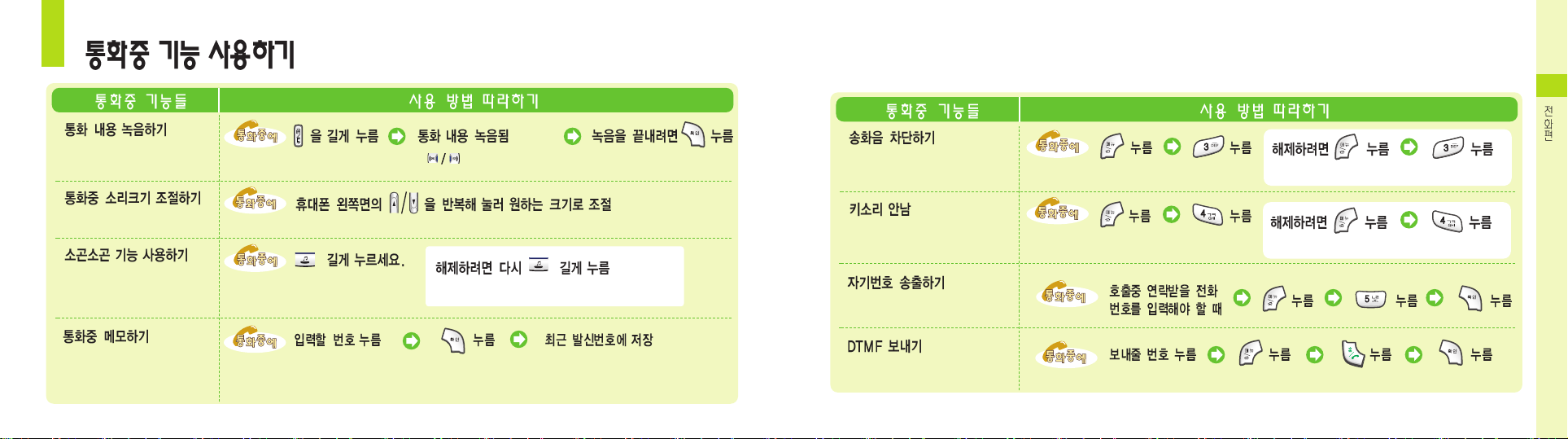
2
●를반복해 눌러 잠시 멈춤/
계속 녹음을 선택할 수 있습니다.
● 통화가 끝나면 자동
저장 후 종료됩니다.
통화 내용을 녹음해 두고 들을 수
있습니다. 녹음된 내용 듣기
(187쪽 참조)
통화중에 들리는 상대방의
소리 크기를 조절할 수 있습니다.
통화중 내 통화 소리를 주위에
방해되지 않게 조절할 수 있습니다.
소곤소곤 기능이 설정되어 있을
경우 큰 소리로 말하지 마세요.
● 통화가 끝나면 자동으로 해제됩니다.
● 저장된 번호를 보려면 107쪽을 참조하세요.
통화중에 상대방이 불러주는 번호를
저장해 둘 수 있습니다.
입력한 번호가 32자 이상일때
뒤에서 부터 32자가 저장됩니다.
37
36
통화중에 이쪽 소리가 상대방에게
들리지 않게 할 수 있습니다.
● 통화가 끝나면 자동으로 해지됩니다.
● 통화가 끝나면 자동으로 해지됩니다.
통화중에 버튼을 눌렀을 때 소리가
나지 않게 할 수 있습니다.
화면에 입력된 번호를 자동으로 보내는
기능입니다.
호출할 때 내 휴대폰 번호를 자동으로
보낼 수 있습니다.
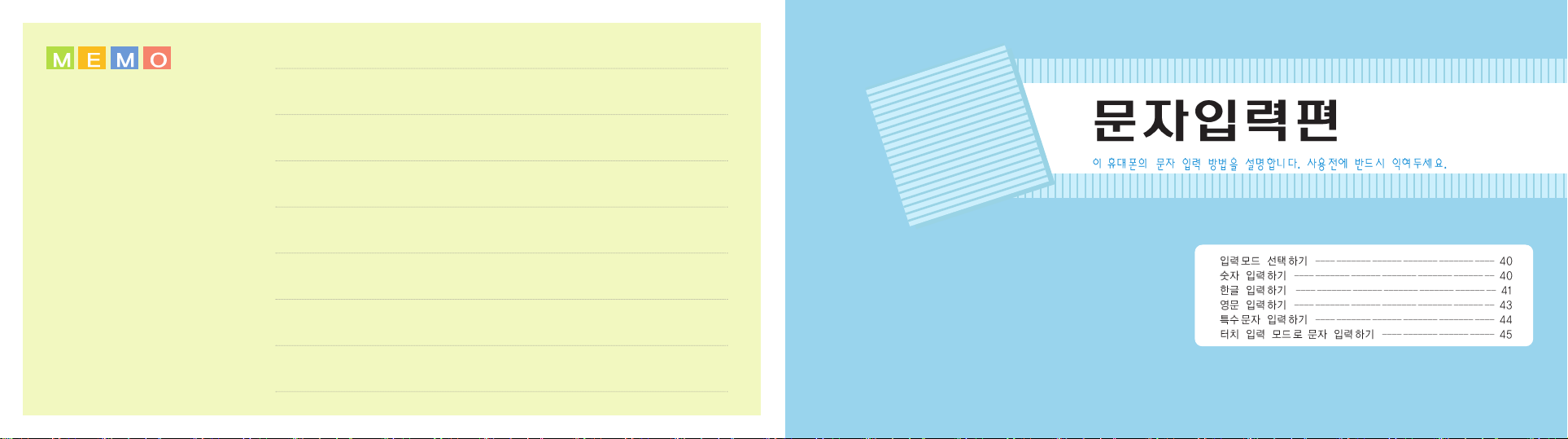
3
3
3938
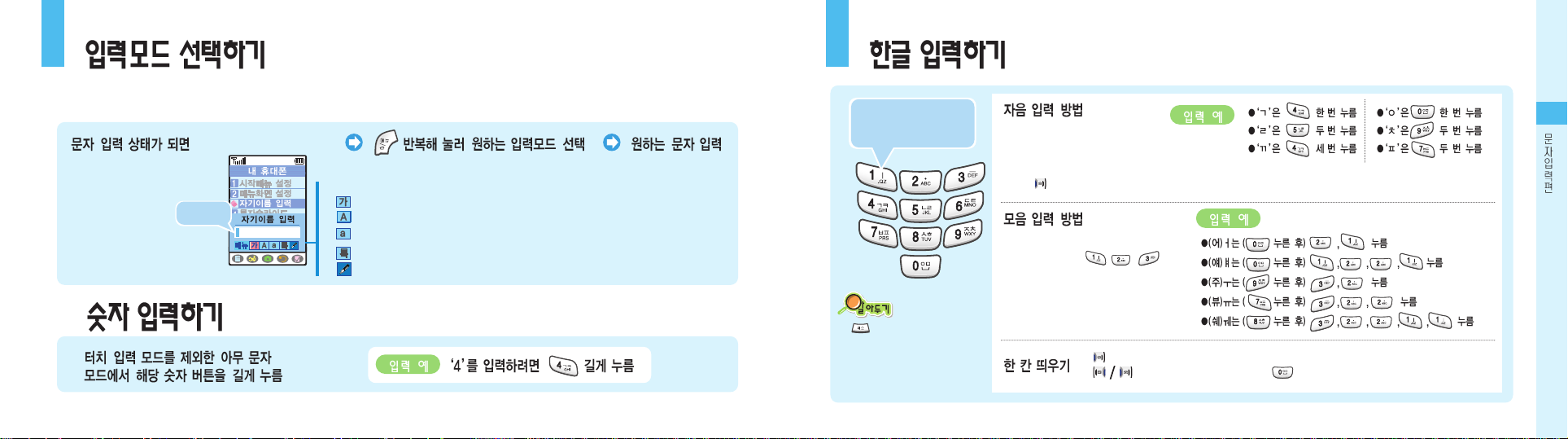
3
한글(천지인 입력법), 영문, 숫자, 특수문자를 쉽게 입력할 수 있습니다.
문자입력 상태가 되면 입력모드를 선택할 수 있습니다. 원하는 입력모드를 선택하고 문자를 입력하면 됩니다.
해당 자음이 인쇄된 버튼을 원하는
자음이 표시될 때까지 누르면 됩니다.
같은 버튼에 있는 자음을 연속해서 입력하려면 처음 자음
입력 후 을 누르거나 약 3초 정도 기다린 후 입력하세요.
모음은 한글 창제 원리인 천지인(ㅣ, ㆍ, ㅡ)
방식으로 입력합니다. , , 을
이용해 입력할 수 있습니다.
을 누르면 커서가 다음 칸으로 이동합니다. 이미 입력한 글자 사이에 빈 칸을 넣으려면
을눌러원하는 위치로 이동한 후 을 세 번 누릅니다.
글자를 지우려면
를 누르세요.
짧게 누르면 커서 앞의 글자를
한자씩지우고 길게 누르면
모두 지웁니다.
●한글입력41쪽
●영문입력43쪽
● 특수문자 입력 44쪽
(예) 자기이름 입력
(61쪽 참조)
●옆의화면처럼 커서가 표시되고
입력모드 선택 상자가 나타납니다.
커서 표시
숫자 버튼에 인쇄된
한글 자음, 모음을 조합하여
한글을 입력합니다.
입력모드 선택 상자
● : 한글 모드
● : 영문 대문자 모드
● : 영문 소문자 모드
● : 특수문자 모드
● : 터치 입력 모드(45쪽 참조)
40 41
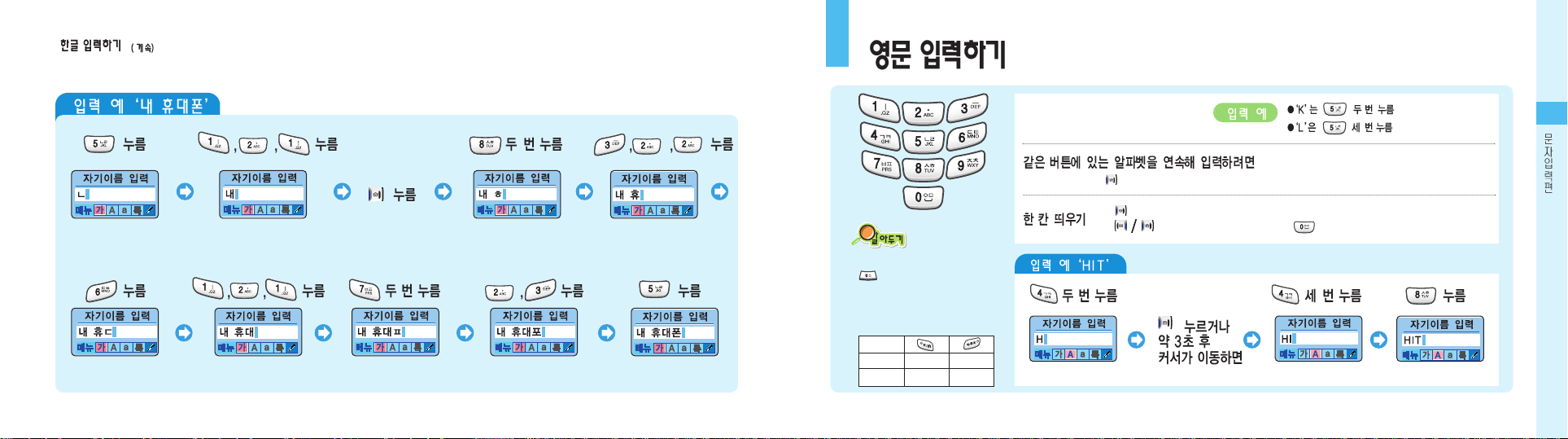
3
한글 입력모드에서 아래 순서대로 입력하세요.
을 누르면 커서가 다음 칸으로 이동합니다. 이미 입력한 글자 사이에 빈 칸을 넣으려면
을눌러원하는 위치로 이동한 후 을 누릅니다.
해당 알파벳이 인쇄된 버튼을 원하는 글자가
표시될 때까지 반복해 누르면 됩니다.
처음 알파벳 입력 후 을 누르거나 약 3초 정도 기다린 후 입력하세요.
영문 대문자 입력모드에서 아래 순서대로 입력하세요.
구분
짧게 누름
길게 누름
/
@
#
● 글자를 지우려면
를 누르세요. 짧게 누르면
커서 앞의 글자를 한 자씩 지우고
길게 누르면 모두 지웁니다.
●E-mail 주소 입력시
42 43
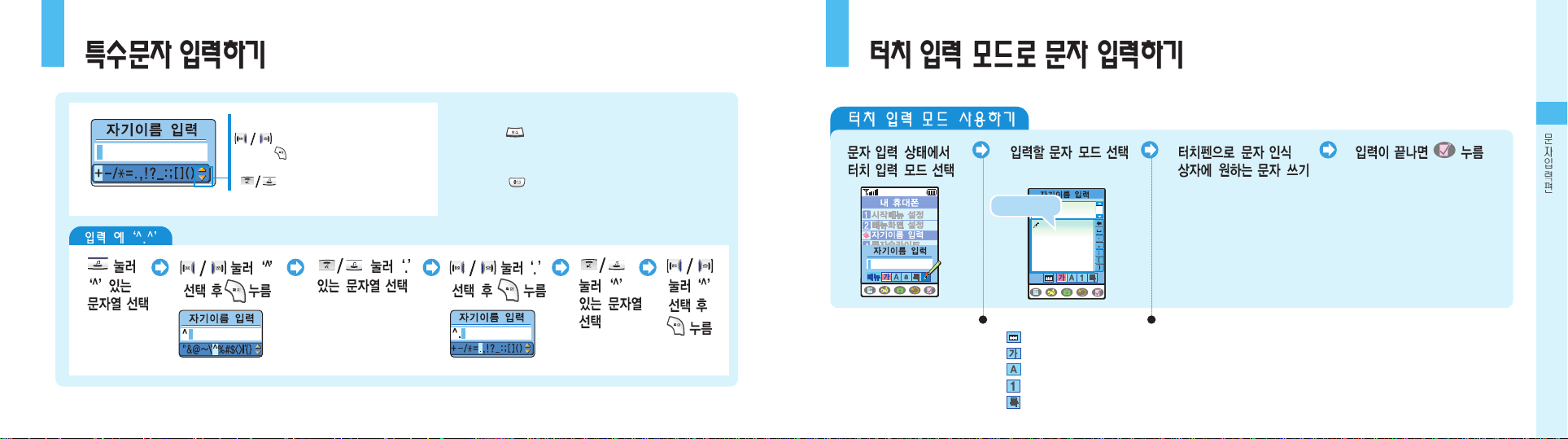
3
특수문자 입력모드를 선택한 후
을눌러원하는 특수문자를
선택하고 을 누르면 입력됩니다.
● 글자를 지우려면
를 누르세요. 짧게 누르면 커서 앞의 글자를
한자씩지우고 길게 누르면 모두 지웁니다.
●한칸띄우기
을 누르세요.
●만일입력하는 글의 끝자가 특수문자이면 문자
입력을 끝내기 전에 반드시 다른 문자모드
(한글/영문 소문자/영문 대문자)로 바꾸세요.
다른 종류의 특수문자열을 표시하려면
을 누르세요.
특수문자 입력모드에서 아래 순서대로 입력하세요.
입력모드 선택 상자
● : 키보드 입력 모드
● : 한글 인식 모드
● : 영대/영소 인식 모드
● : 숫자 인식 모드
● : 특수문자 인식 모드
●한글입력방법46쪽참조
●영문입력방법48쪽참조
●숫자입력방법50쪽참조
● 특수문자 입력 방법 50쪽 참조
● 키보드 입력 모드를 이용한 방법 52쪽 참조
44 45
문자 인식 상자
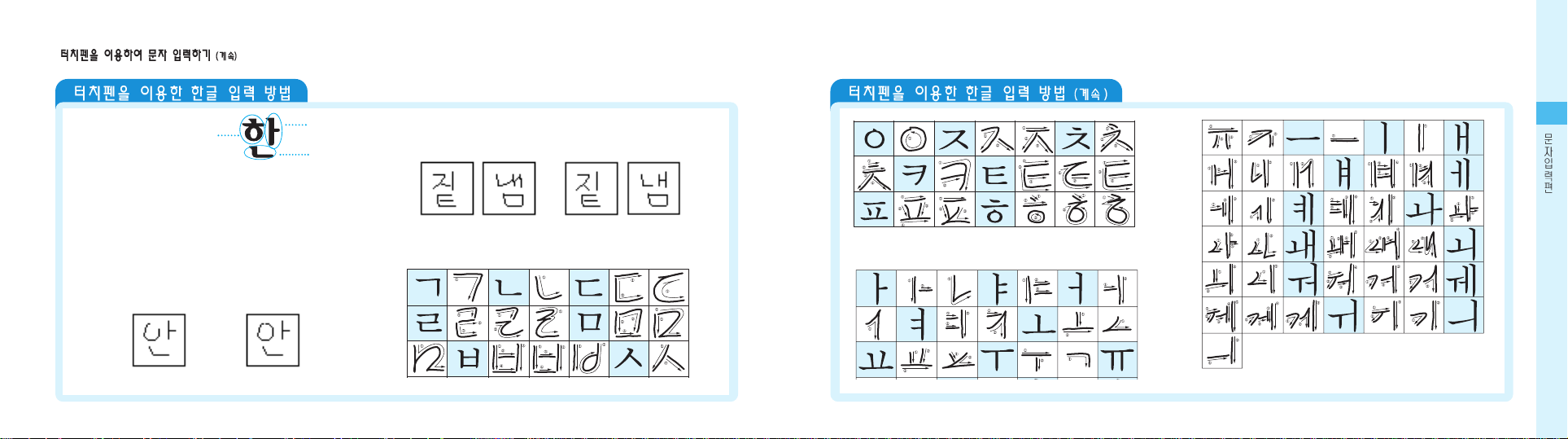
3
●날려쓰지 말고 초성,
중성, 종성의 순서대로
또박 또박 필기하세요.
●획과 획 간을 너무 천천히 쓰면 글자를 다 쓰기도 전에
완성되지 않은 글자에 대해 인식을 시작하는 수가 있으므로
지나치게 천천히 쓰지 않도록 하세요.
●터치펜을 인식 상자에 붙이고 떼는 동작을 정확히할수있어야
합니다. 터치펜을 인식 상자에 대면 필기가 되고, 터치펜을 떼면
필기가 되지 않으므로 이러한 동작을 정확히할수있어야
글자를 정확하게 필기할 수 있습니다.
●‘ㅇ’을쓸때는시작점과 끝점을 정확하게 마무리해야 합니다.
그렇지 않으면‘ㄴ’과 혼동될 수 있습니다.
●한글은 완성형 일때만 입력가능 합니다.
●받침이 있는 글자는 특히 자음과 모음을 정확하게 써야합니다.
흘려쓰는 경우 다른 글자로 혼동될 수 있습니다.
●한글 권장 필기 모양과 순서 (자음)
초성
중성
종성
▲잘못입력한 경우 ▲ 바르게 입력한 경우
▲잘못입력한경우 ▲ 바르게 입력한 경우
●한글 권장 필기 모양과 순서 (모음)
46 47
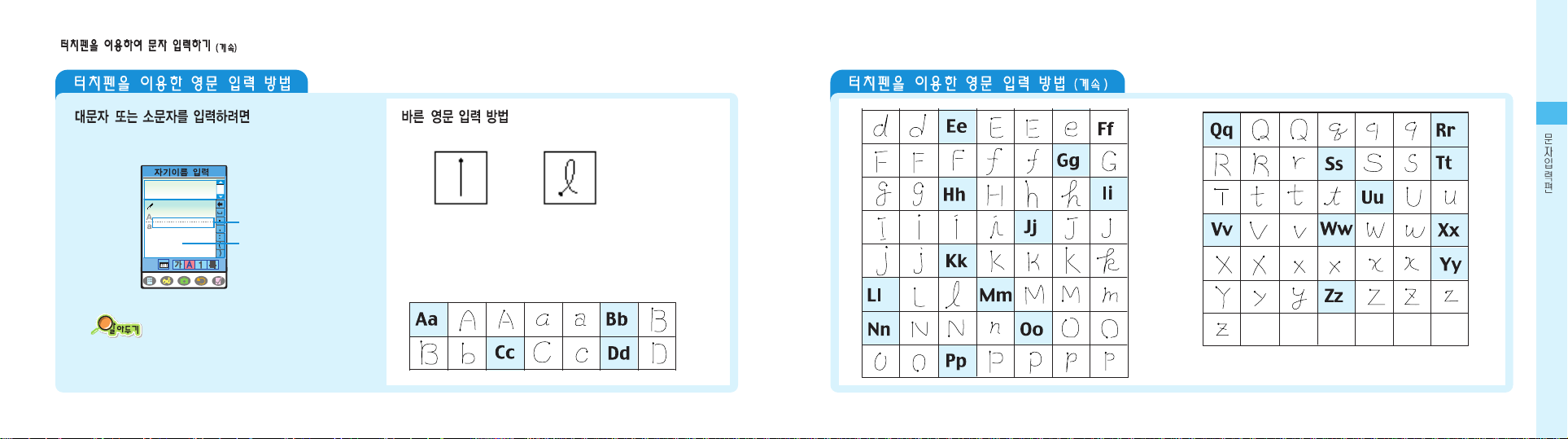
3
●터치펜으로‘대문자 인식 선’에 걸쳐서 영문을 필기하면 대문자가
입력되고, ‘소문자 인식 칸’에 영문을 필기하면 소문자가 입력됩니다.
●소문자‘l’은 필기체로 입력해야 바르게 인식됩니다.
●아래의‘영문 권장 필기 모양과 순서’에서 표시한 형태가 아닌
경우에는 잘못 인식될 가능성이 높습니다. 권장 필기 모양과 순서를
지켜서 필기하세요.
●영문 권장필기모양과 순서
▲잘못입력한 경우 ▲ 바르게 입력한 경우
대문자 인식선
소문자 인식칸
48 49
‘대문자 인식 선’에 소문자로 필기해도 대문자로
입력되고, ‘소문자 인식 칸’에 대문자로 필기해도
소문자로 입력됩니다.
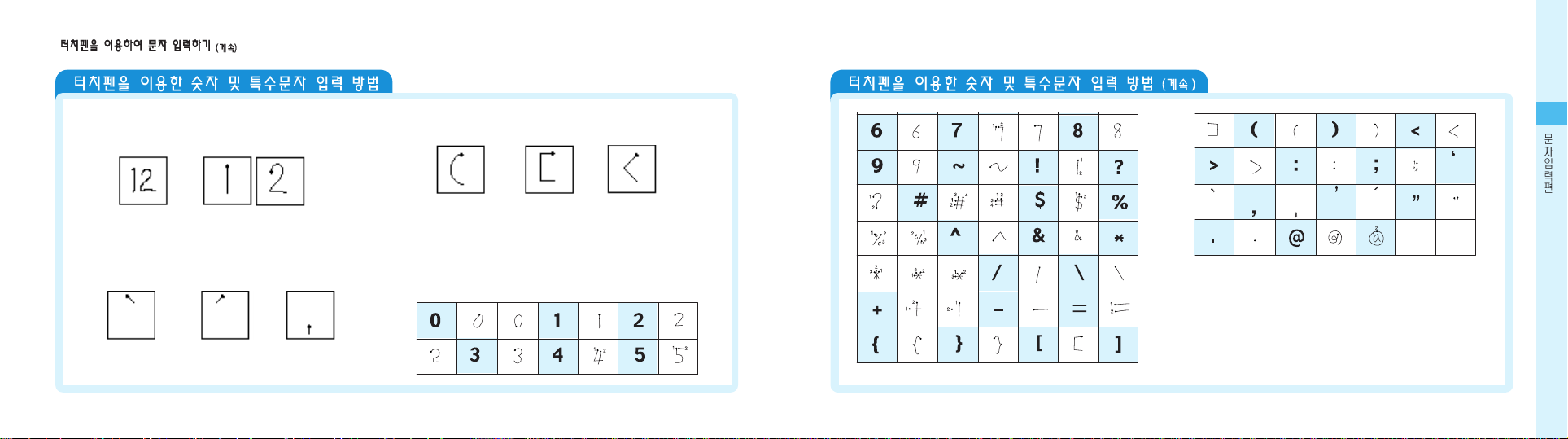
3
●숫자를 입력할 때는 2자리 이상의 숫자라도 한 번에 한 자씩만
필기해야 합니다.
2자리 이상의 숫자를 연속해서 필기하면 인식되지 않습니다.
●아래와 같은 특수문자를 입력할때 해당 위치와 입력 방법에
맞게 필기하세요.
●둥근 괄호‘(’와 각괄호‘[’, 꺽쇠 괄호‘<’를필기할때각각
혼동되지 않게 정확하게 필기합니다.
●아래의‘숫자 및 특수문자 권장 필기 모양과 순서’에서 표시한
형태가 아닌 경우에는 잘못 인식될 가능성이 높습니다.
권장 필기 모양과 순서를 지켜서 필기하세요.
●숫자 및 특수문자 권장 필기 모양과 순서
▲잘못입력한 경우 ▲ 바르게 입력한 경우
▲둥근괄호
▲각괄호 ▲꺽쇠 괄호
▲ 작은따옴표 ( ‘)
▲ 작은따옴표 ( ’)
▲쉼표( , )
50 51
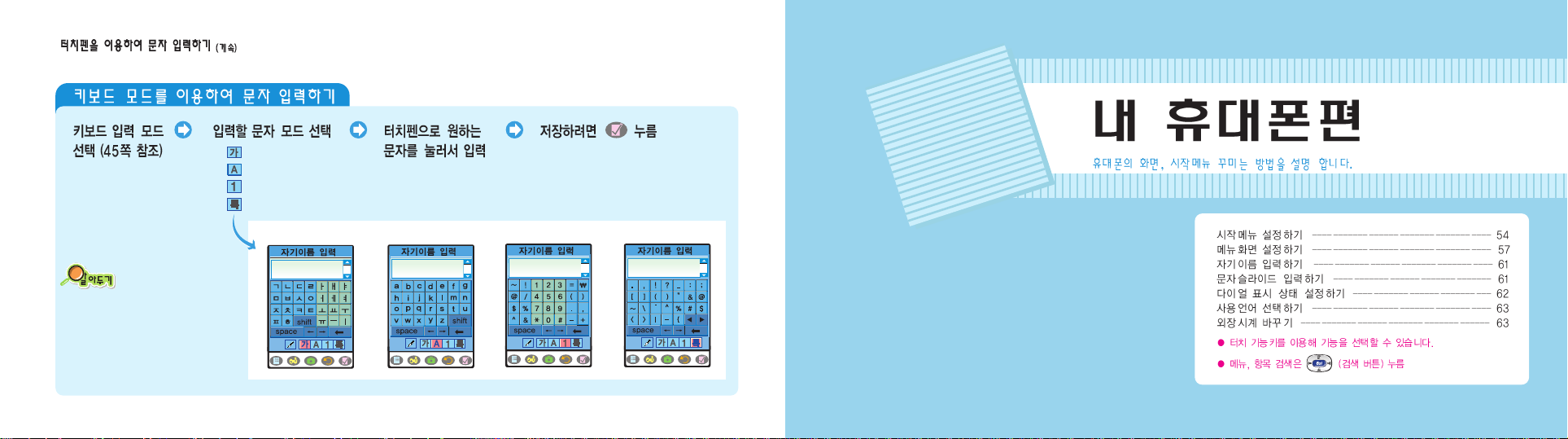
4
4
● : 한글 키보드
● : 영문 키보드
● : 숫자 키보드
● : 특수문자 키보드
▼한글키보드 ▼영문키보드 ▼숫자키보드 ▼특수문자키보드
● 키보드 모드는 컴퓨터의
키보드가 축소된 형태이므로
터치펜으로 원하는 글쇠를
눌러 문자를 완성하면 됩니다.
● 한글과 영문 키보드 모드에서
‘shift’를 누르면 한글의
‘쌍자음과 복모음’, 영문의
‘대문자’가 표시됩니다.
52 53
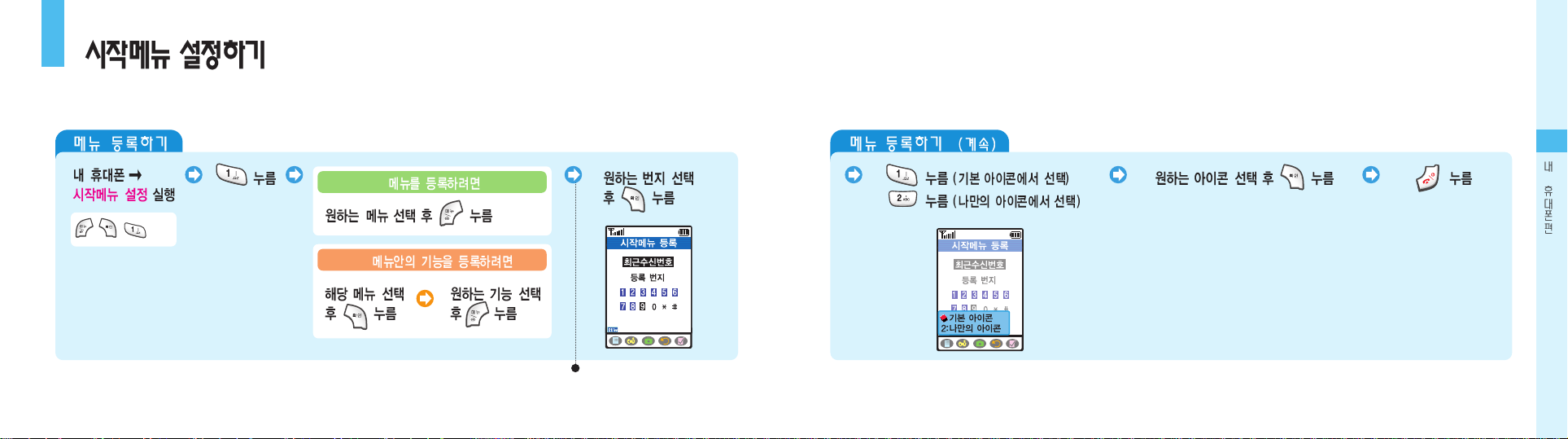
55
4
54
, , 누름
시작 메뉴에 원하는 메뉴나 기능을 최대 12개까지 등록해 나만의 메뉴로 만들 수 있습니다.
등록한 메뉴들을 삭제하거나 구입했을 때의 상태로 바꿀 수 있습니다.
번지 : 메뉴 순서 표시
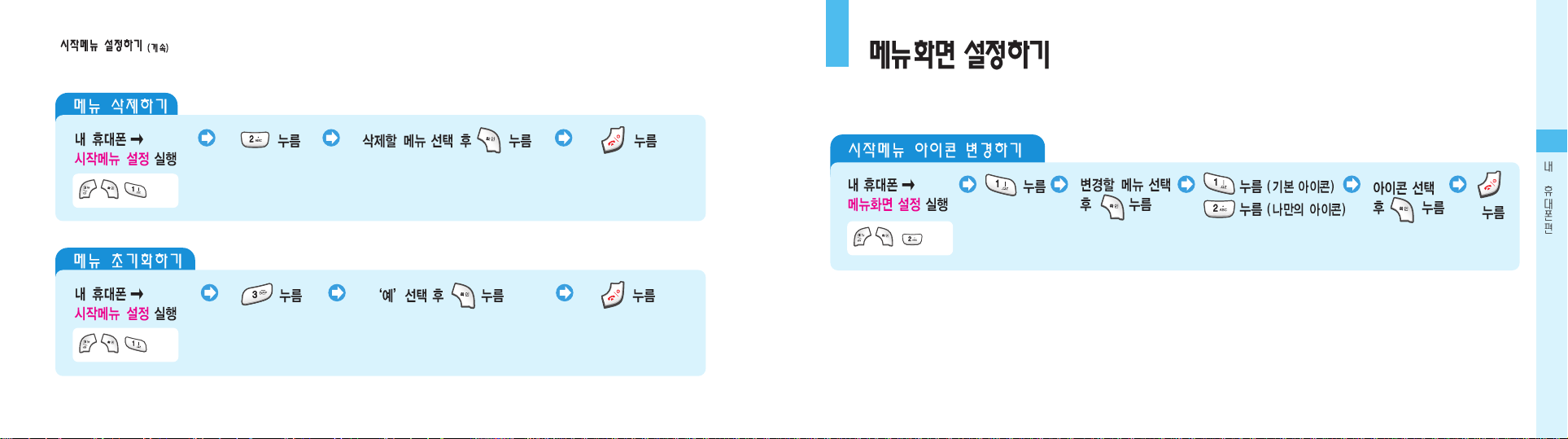
시작메뉴의 아이콘을 변경하거나 메뉴 순서를 바꿀 수 있습니다. 단, 내 휴대폰의 아이콘은 바꿀 수 없습니다.
색상꾸미기, 테마별 색상 기능을 이용해 화면의 색상을 바꿀 수 있습니다.
57
4
56
, , 누름
, , 누름
, , 누름
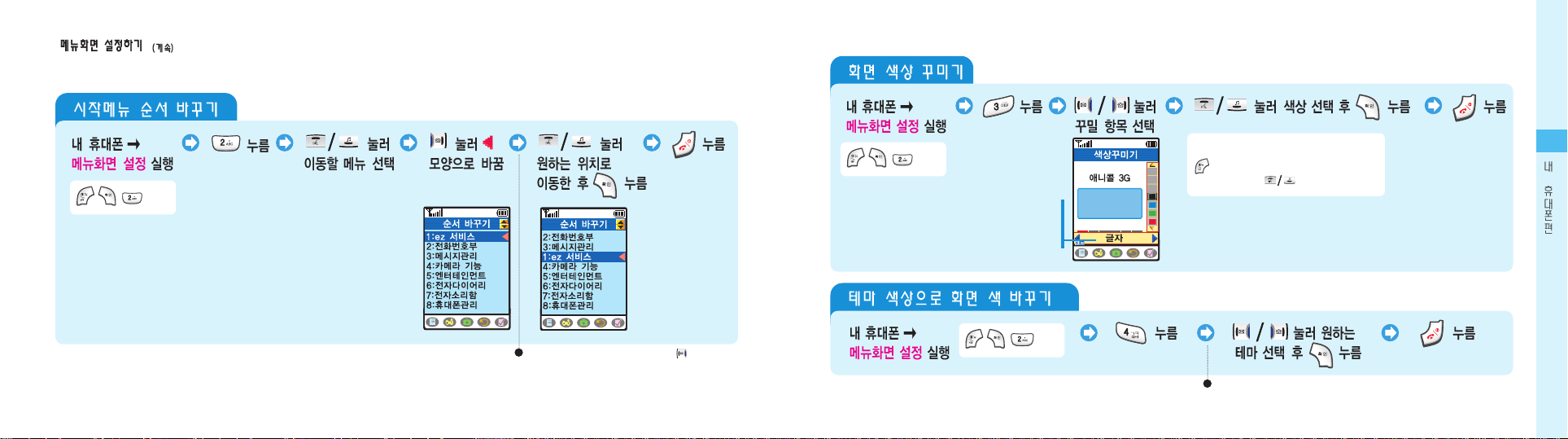
4
58
이 상태에서 다른 메뉴를 선택하려면 을 누르세요.
▶ 모양으로 바뀌면 다른 메뉴를 선택할 수 있습니다.
글자, 바탕, 메뉴창,
자기이름, 문자슬라이드,
초기설정 중에서
선택할 수 있습니다.
사용자 설정 : ‘색상꾸미기’에서 선택한 색으로 설정
59
선택한 색상의 밝기를 조절하려면
를 누르면 해당 색상의 밝기 조절
띠가 나타납니다. 을 눌러 조절하세요.
사용자설정, 산호핑크, 에머랄드그린, 아쿠아블루 중에서 선택할 수 있습니다.
, , 누름
, , 누름
, , 누름
